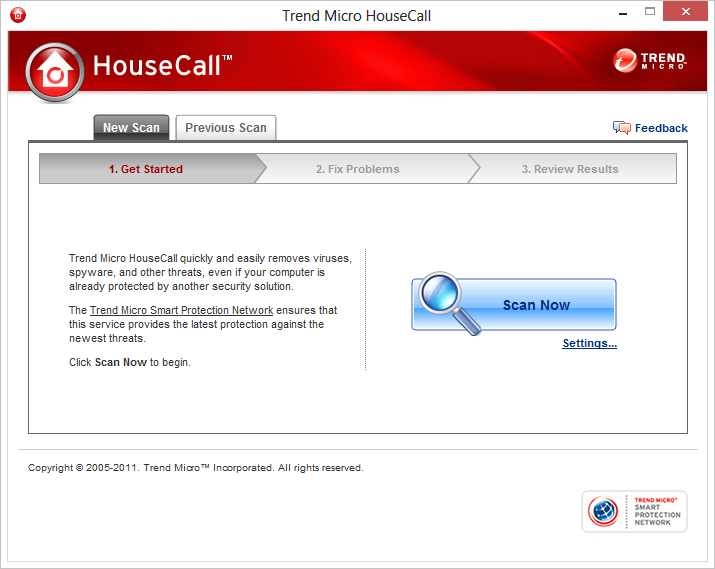Как проверить файл или сайт на вирусы
Допустим, я скачал из интернета файл. Но это как-то спонтанно получилось и я даже не помню, с какого сайта он был скачан. Хотелось бы перед открытием файла убедиться, что он не заражен вирусами. Как же его проверить? Варианта два: либо антивирусной программой, либо через интернет.
По-хорошему каждый скачанный из интернета файл следует проверять на вирусы. Даже если загружаете его с давно знакомого и любимого сайта. Как говорится, доверяй, но проверяй!
Немного об антивирусных программах
На каждом компьютере или ноутбуке должна быть установлена антивирусная программа. Также не мешало бы ее иметь и на планшете или телефоне. Особенно это касается начинающих пользователей, а также школьников и студентов.
Мое мнение основано на многолетней работе в сфере компьютерного обучения. И со мной согласны мои друзья, которые профессионально занимаются ремонтом компьютеров.
Как бы аккуратно вы ни работали за компьютером, всегда есть риск подхватить вирус.
Каждый день появляется кучка новых вирусов, и если программа не обновляет свои базы, то она не сможет их обнаружить и ликвидировать.
Антивирусов в мире существует очень много. Есть платные, а есть и совершенно бесплатные версии. Но не все они одинаково хороши. По личному опыту, я рекомендую из платных пользоваться Антивирусом Касперского или Eset NOD32, а из бесплатных – программой Avast.
Как проверить файл антивирусной программой
Если на вашем компьютере установлена рабочая антивирусная программа, то при нажатии правой кнопкой по любому файлу или папке в открывающемся меню будет определенный пункт. Например, при установленном Антивирусе Касперского он называется «Проверить на вирусы».
Если на компьютере другая программа, то название может отличаться. Например, «Сканировать программой ESET NOD32» или «Проверить Avast».
На этот пункт нужно нажать, и программа проверит файл или папку на вирусы. Если она что-то обнаружит, то вылечит, удалит или заблокирует опасный объект. Конечно, при условии, что антивирус рабочий и его базы регулярно обновляются.
На самом деле, ни одна антивирусная программа не гарантирует обнаружения и удаления всех возможных вирусов. Это как употребление даже самых качественных витаминных комплексов не гарантирует того, что вы не заболеете.
В случае с антивирусной программой риск подхватить вирус крайне мал. А если на компьютере установлена одна из проверенных программ с обновляющимися базами, то он сводится к нулю.
Под «проверенными» я имею в виду те, которым доверяю я, мои друзья и большинство опытных пользователей компьютера. А именно: Kaspersky, Eset NOD, Avast, Dr.WEB.
Резюме: для того чтобы проверить на вирусы определенный файл или папку с файлами антивирусной программой, нужно просто нажать на нее правой кнопкой мышки и из меню выбрать соответствующий пункт.
Как проверить файл без антивирусной программы
Если на компьютере по какой-то причине нет антивирусной программы или вы сомневаетесь в ее надежности, можно проверить файл прямо в интернете. Есть очень мощный сайт, который проверяет файлы не одним-двумя антивирусами, а более чем 50-ю.
Адрес сайта: virustotal.com
Принцип простой. Открываем virustotal.com, нажимаем на кнопку «Выберите файл» и выбираем файл на компьютере. После этого нажимаем на кнопку «Проверить».
Появится окошко, в котором будет сказано, проверялся ли этот файл раньше, а также когда это было и каковы результаты проверки.
Я вам рекомендую, каков бы ни был результат, все равно нажать на кнопку «Повторить анализ» в этом окошке. После этого начнется проверка файла и через непродолжительное время вы получите всю информацию по нему.
На картинке видно, что файл безопасен, но одной из 53-х антивирусных программ он не понравился. В данном случае этим файлом можно пользоваться.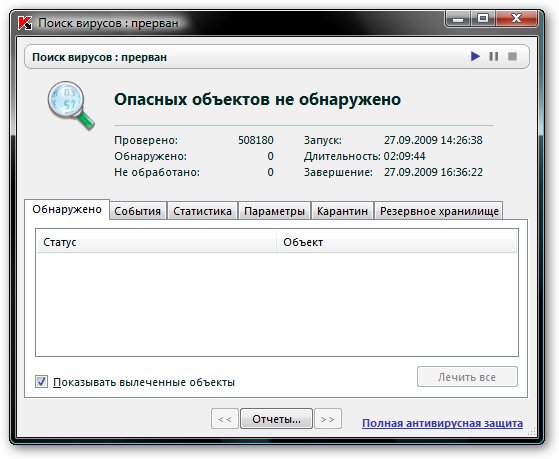 Но вот если бы он не понравился большему количеству программ, то лучше такой файл удалить.
Но вот если бы он не понравился большему количеству программ, то лучше такой файл удалить.
Минусы. Если в файле будет найдено что-то нехорошее, сайт его не сможет вылечить и не сможет удалить. Вам это нужно будет сделать самостоятельно при помощи установленной на компьютере антивирусной программы (при условии, что она найдет вирус) или вручную.
Еще один серьезный минус — ограничение по размеру. Можно проверить только файлы, размер которых не превышает 128 МБ.
Также стоит отметить, что проверяя файл через интернет, он попадает к разработчикам антивирусных программ. То есть, осуществляя проверку, вы соглашаетесь с тем, что этот файл попадет в другие руки.
Как проверить сайт без антивирусной программы
Если на компьютере есть рабочая антивирусная программа, то все сайты, которые вы открываете в интернете, она проверяет автоматически. Но если ее нет, компьютер все время пребывания в интернете находится под угрозой. Ведь даже просто открыв зараженный вирусом сайт, вы можете занести его в систему.
На самом деле, выход есть. Существуют различные антивирусные «примочки» к браузерам. По-научному, они называются плагины или расширения. Это такие маленькие программы, которые встраиваются в браузер и проверяют на вирусы каждый открываемый вами сайт.
В общем-то, такой вариант защищает не хуже антивирусной программы. Но с поправкой, что речь идет только об интернете и только о тех сайтах, которые вы открываете в браузере.
Например, файлы, которые вы получаете через скайп, эти «примочки» не проверяют.
Как добавить антивирус в браузер:
- Google Chrome: → Дополнительные инструменты → Расширения → включить Kaspersky Protection.
- Mozilla Firefox: → Дополнения → Расширения → включить Kaspersky Protection.
- Safari: Safari → Настройки → Расширения → установить галочку на пункт Kaspersky Security.
В Yandex браузер такой плагин добавлен по умолчанию — специально включать его не нужно.
Кроме того, проверить на вирусы определенный сайт или отдельную страницу сайта можно также через virustotal.
1. Заходим на сайт virustotal.com.
2. Щелкаем по вкладке «URL-адрес».
3. В строке «Введите URL» указываем адрес сайта, который нужно проверить.
4. Нажимаем на кнопку «Проверить!». Через пару секунд откроется дополнительное окошко, в котором будет написан результат.
Для более надежной проверки рекомендую на этом не останавливаться, а щелкнуть по кнопке «Повторить анализ». Антивирусы проверят сайт и выдадут актуальные данные о его безопасности.
Важно! Даже если проверка показала, что вирусов на сайте нет, это не гарантирует безопасности файлов, которые с него можно скачать. Поэтому рекомендую все-таки дополнительно их проверять.
Автор: Илья Кривошеев
Как убедиться в безопасности файла перед загрузкой
Читайте, как перед загрузкой проверить файл с помощью онлайн-инструмента, который включает в себя более чем 60 антивирусных программ. Это не заменит основные методы безопасности в интернете, которые защитят вас от таких угроз как фишинг и прочее, но это хороший способ чтобы проверить подозрительные файлы.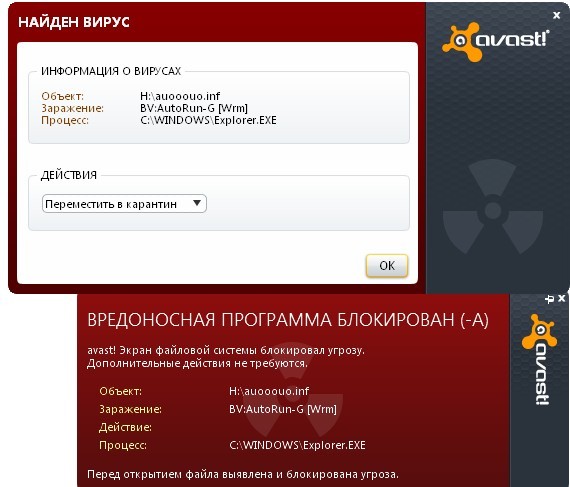 Если вы испытываете страх что загружаемый вами файл может быть вредоносным, лучшим решением будет не скачивать его, полагаясь на предупреждение антивируса.
Если вы испытываете страх что загружаемый вами файл может быть вредоносным, лучшим решением будет не скачивать его, полагаясь на предупреждение антивируса.
Содержание:
Сканирование ссылки на подозрительный файл в VirusTotal
Находим нужный файл с прямой ссылкой на его загрузку, это не адрес самой страницы где вы нашли файл. К примеру если нужно проверить .exe-файл, нужна будет ссылка именно на .exe-файл, а если .doc-файл, соответственно и ссылка на .doc-файл. Ссылку можно просмотреть, наведя на неё курсор мышки, в низу страницы вы увидите полный URL адрес.
Еще просмотреть ссылку можно, кликнув по ней правой кнопкой мыши и выбрав «Копировать адрес ссылки». После этого вставьте текст в любой текстовый редактор, например, блокнот для просмотра.
После копирования ссылки на файл перейдите по адресу.
На странице во вкладке «URL» вставьте ссылку в поле ввода и нажмите «Проверить!» или клавишу «Enter», для получения результата.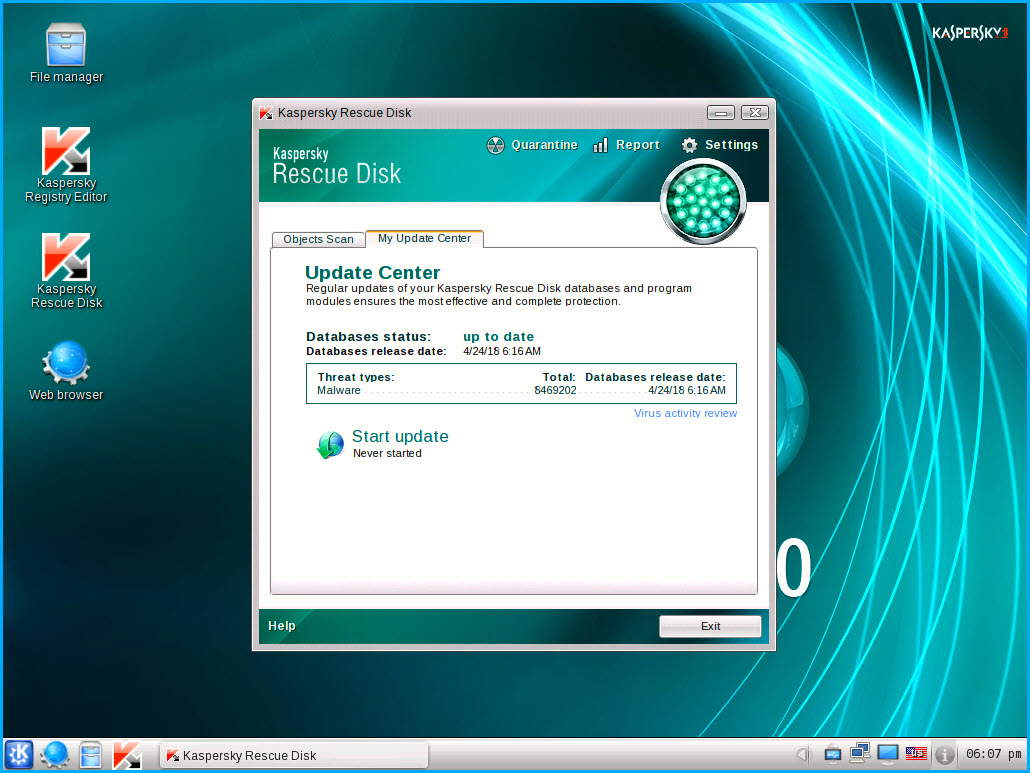
VirusTotal загрузит файл на свой сервер, и произведет его проверку большим количеством разных антивирусных программ. Если кто-то уже делал это, на экране будут показаны последние результаты сканирования.
Смотрим на «Показатель выявления», если он 0/66, то файл безопасен, ни один из сканеров VirusTotal не обнаружил в нем угрозы. Но есть вероятность, что новое вредоноснее ПО еще не обнаруживается ни одним из антивирусных программ, поэтому нужно быть настороже и загружать программное обеспечение только из проверенных источников.
Если один из антивирусных ядер обнаруживает проблему, вы увидите примечание об этом. После чего можете перейти к анализу загруженного файла.
В некоторых случаях описание проблемы может быть идентичным. В других только несколько антивирусных инструментов могут иметь проблему с файлом. Прокрутив страницу вниз можно увидеть, какие антивирусы имеют с ним проблему.
Так же можно загрузить файл уже имеющийся у вас на компьютере и проверить его.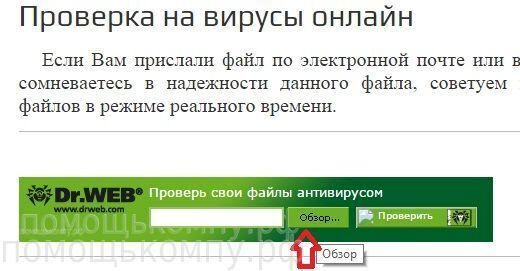
Выберите файл, укажите путь к нему нажмите «Открыть» и «Проверить». В результате вы получите то же окно что и ссылкой с описанием результатов проверки.
Интеграция VirusTotal в браузер
Чтобы облегчить процесс, VirusTotal имеет расширение для браузера (https://support.virustotal.com/hc/en-us/articles/115002700745-Browser-Extensions).
Выберите свой браузер и нажмите на ссылку ниже. Расширение доступно для Google Chrome, Mozilla Firefox и Internet Explorer.
Установите данное расширение.
После чего оно будет интегрировано в ваш браузер, позволяя нажать правой кнопкой мыши ссылку на любой URL и выбрать опцию «Check with VirusTotal». Больше не нужно будет копировать и вставлять ссылку.
Если в процессе анализа показало, что файл имеет проблемы, лучше поискать другой источник для скачивания. Посмотрев анализ можно вы получите подробную информацию почему они считают его опасным. Конечно ни одно антивирусное ПО не является совершенным и не может обнаружить новые вирусы, поэтому убедитесь в надежности источника перед скачиванием.
Конечно ни одно антивирусное ПО не является совершенным и не может обнаружить новые вирусы, поэтому убедитесь в надежности источника перед скачиванием.
Но если вы уже загрузили вирус, который усложняет работу вашего ПК, как удалить его или как восстановить зашифрованные данные вы можете посмотреть видео нашего канала в YouTube
Перейти к просмотру
Перейти к просмотру
Перейти к просмотру
Об особенностях сканирования исполняемых файлов антивирусами и доверии результатам VirusTotal
Всем привет. Ниже будет много глупого текста, ностальгических воспоминаний и школотного кода. Кроме того будет рассмотрена эффективность сервиса VirusTotal, а также антивирусных движков в отношении исполняемых файлов.
Часть 1. Бредово-ностальгическое вступление
В моей жизни многое поменялось. Мне стала интересна (местами — до недосыпов) моя текущая работа, в моём регионе четвёртый год идёт война, многое изменилось и переосмыслилось в личной жизни.
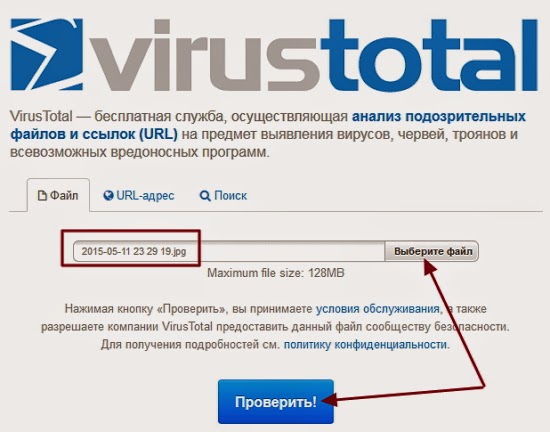
Многие взгляды и мнения изменились.
Лет 15-20 назад мне была интересна тема взлома и написания вредоносного кода, потом интересы сменились на прямо противоположные — защиту от этого дела, а потом я понял, что всем правят деньги и личные интересы, а вовсе не альтруизм и желание помочь.
Но то такое. В любом случае ИТ оказалось частью даже моей настоящей работы, хотя вовсе не относится к исходной специализации.
Лет 10 назад я написал в очень узком кругу про возможность снятия детекта антивируса с помощью самораспаковывающихся архивов. Тогда это было, кажется, на Virusinfo, потом кое-кто это перепостил под своим ником на DrWeb — так сказать, без копирайтов и со своим авторством, потом даже скандал был — но то тоже давно и неправда.
А недавно я вспомнил старое. Многое прошло, многие вещи обновились и угнаться за прогрессом, не варясь в теме, оказалось сложно.
Но суть осталась та же: сенсации, деньги и личные интересы. И игра на незнаниях — которые доходят иногда до того, что уязвимости Meltdown/Spectre ищут в телевизорах и бортовых компьютерах автомобилей )))
Но довольно этого неинтересного бреда.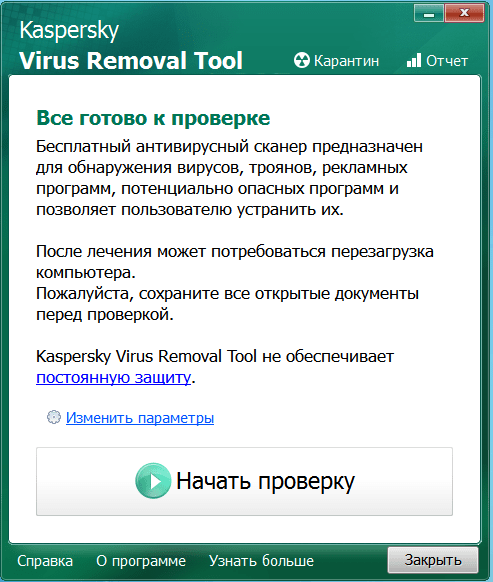 Итак, я решил вспомнить старое, а поскольку вспомнилось мало — то решил по старинке снять детекты с нескольких вирусов.
Итак, я решил вспомнить старое, а поскольку вспомнилось мало — то решил по старинке снять детекты с нескольких вирусов.
Нам потребуется:
- знания командных bat-скриптов Windows на уровне школьника.
- Quick Batch File Compiler (далее — QBC)
- 7za.exe из пакета 7z1800-extra.7z (далее — 7Z)
- upx.exe из пакета upx394w.zip (далее — UPX)
- файл eicar.com, скачать можно, например, тут (далее — Eicar)
- cамый базовый компьютер с выходом в интернет под управлением любой ОС Windows
Часть 2. Совсем немного теории
Для того, чтобы двигаться дальше, давайте разберёмся, о чём пойдёт речь. В настоящий момент, как, впрочем, и ранее, активно продвигается тема антивирусов. Дескать, антивирусы помогают не допустить потери важных данных, антивирусы спасают от уязвимостей, антивирусы — то, антивирусы — сё и так далее.
При этом зачастую рядовой пользователь даже не понимает, что антивирус — это не просто сканер, это и резидентная защита, и эвристик, а зачастую — и проактивная защита, файервол и песочница.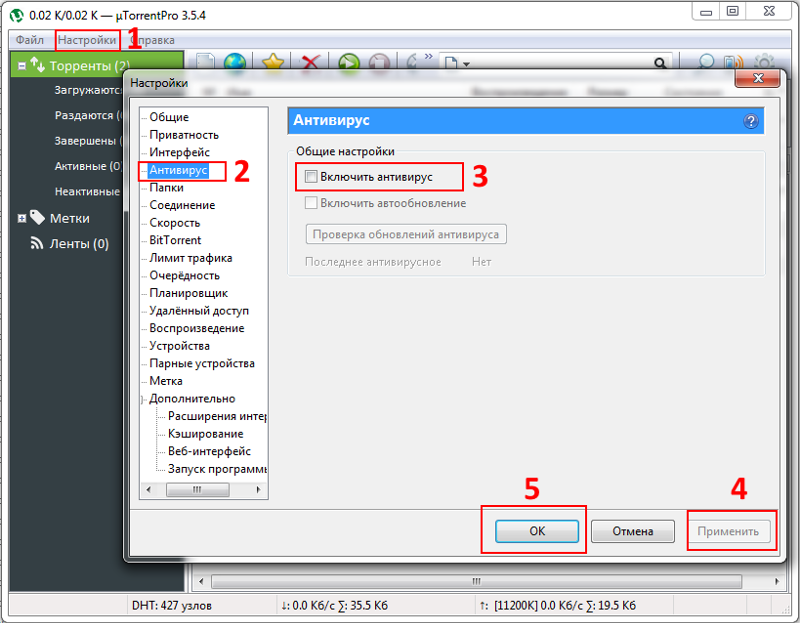
Каждому из этих компонентов мы можем посвятить не то что статью — книгу, но остановимся на самом базовом: сканере.
Этот компонент не позволит предотвращать соединения с вредоносными сайтами, он не будет ловить вредоносный код на лету, но он позволяет проверить файл и дать ответ: стоит его хранить — или лучше удалить сразу и навсегда.
Ниже мы протестируем разные движки антивирусов и посмотрим, насколько они справляются с этой задачей хорошо.
Отдельно хотелось бы отметить ресурс VirusTotal — он позволяет не только проверить файл различными движками антивирусов, но и представляет собой некую песочницу по тестированию вредоносного (и вообще любого) кода. Плюс платформы — бесплатность, минус — все образцы, которые высылаются на VirusTotal впоследствии передаются всем антивирусным лабораториям.
Именно по этой причине ниже я не буду давать ссылки на страницы с результатами сканирования, а предоставлю скриншоты с этими результатами, полученными в ходе работы. Очевидно (и я хочу в это верить!) после этой статьи результаты улучшатся.
Авторы вредоносного кода чрезвычайно часто используют упаковщики и протекторы, которые не только сжимают вредоносный файл, но и затрудняют его детектирование по сигнатурам, а также его последующий анализ. При использовании ворованных лицензий протекторов типа WinLicense и Themida обычно антивирусные лаборатории не затрудняют себя распаковкой, а просто добавляют сигнатуры протектора с ворованным ключом в детект (знаменитые детекты типа Trojan:W32/Black.A). Это приводит к появлению ложных срабатываний — аналогичными ворованными лицензиями пользуются авторы генераторов ключей, патчеров и некоторых программ, которые по сути вредоносными не являются, но тем не менее защищаются от реверсинга.
Поскольку всё, описанное в этой статье, ниже будет предоставлено читателю для ознакомления, я не работал с реальным вредоносным кодом (хотя ниже предоставлю и его результаты сканирования), а использовал файл Eicar, популярный при тестировании антивирусов: это — своеобразная заглушка, на которую любой антивирус должен давать стойкий детект.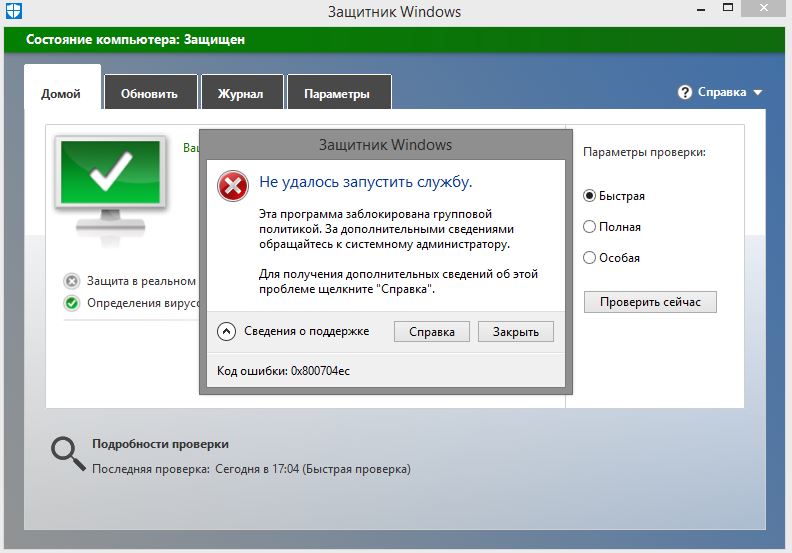
Итак, приступим.
Часть 3. Практика
Итак, как сейчас детектируется Eicar на VirusTotal
Признаться честно, увиденное меня несколько поразило, потому что два антивирусных движка — Comodo и Malwarebytes почему-то решили не следовать общим стандартам и проигнорировать детект. Тем не менее результат очевиден — файл имеет детект, близкий к 100%.
Как мы договаривались в самом начале, мы — полная школота, а потому не будем изобретать свои методы упаковки, а просто упакуем файл в архив с помощью 7Z:
7za a eicar.7z eicar.comПроверим полученный файл на VirusTotal
Да, детектов стало поменьше, поскольку не все антивирусные движки включают распаковщик архивов 7Z (ну либо это настройка не включена в VirusTotal по умолчанию) — но всё равно детект высок.
Усложняем задачу: пакуем файл в архив с паролем. Пусть пароль будет fun:
7za a -mhe=on -pfun eicar-fun.7z eicar.comИтог проверки очевиден
Файл — чист, поскольку даже имея процедуру распаковки антивирус не знает пароль на файл.

Детект снят — но мы не получили исполняемый файл.
В реальных пакерах решение бывает достаточно сложным и мы не будем вдаваться в эти подробности. Воспользуемся услугами QBC и напишем простейший скрипт:
7za e -pfun eicar-fun.7z
start eicar.comСкрипт просто распаковывает архив и запускает полученный файл. QBC позволяет не только сформировать простейший исполняемый файл на основе этого скрипта, но и включить в этот файл необходимое (7za.exe и архив eicar-fun.7z), доступ к которому выполняется через переменную %myfiles%.
Полученный выполняемый файл может быть без открытия окна терминала (так называемый «Ghost»), а это нам как раз и надо:
Итоговый код выглядит следующим образом:
cd %myfiles%
7za e -pfun eicar-fun.7z
start eicar.comПосле компиляции полученный файл dumb_bat.exe распаковывает Eicar и запускает его. Смотрим итог проверки этого файла на VirusTotal
Забавно, детект уменьшился с 60 для неупакованного файла и 41 для архива до 17 — при этом ни один из антивирусных движков не обнаружил Eicar, детекты явно имеют эвристический характер, а в ряде случаев напоминают ложное срабатывание (DrWeb, Baidu и др.
 )
)Пойдём дальше — добавим в наш скрипт защиту от исполнения в тестовой среде — простейшую проверку, что файл выполняется в реальной системе. Для этого запустим распаковку только при условии, что в системе есть диск D и на нём есть хотя бы один файл:
cd %myfiles%
if exist d:/* (7za e -pfun eicar-fun.7z)
start eicar.comСмотрим детекты
Особое внимание — на низ таблицы, я его выделил отдельно, потому что на одну картинку всё не влезало:
Итак, проверка диска D «отломала» детекты китайцев, россиян и украинцев: Baidu, DrWeb, Zillya. При этом указанные движки, как и ряд других, были остановлены по таймауту (!)Справедливости ради стоит отметить, что повторный запуск всё-таки довёл сканирование до конца
Однако в этом случае эксперимент нельзя считать «чистым», поскольку прошло значительное время после первой проверки.
Мне эта ситуация показалась любопытной — и я изменил строчку в коде на следующую:
. ..
if <b>not</b> exist d:/* (7za e -pfun eicar-fun.7z)
...
..
if <b>not</b> exist d:/* (7za e -pfun eicar-fun.7z)
...Итог проверки впечатляющий
Однако опять повторный скан всё-таки состоялся.
Налицо разница в работе эвристиков ряда антивирусов (AegisLab и Baidu почему-то не обнаружили ничего во втором случае), а также налицо проблема в сканировании в случае проверки на наличие диска D. Впрочем, возможно это совпадение, хотя в ходе всего исследования я больше ни разу не наблюдал «отвала» такого количества движков сразу.
Движемся дальше — добавим нашему файлу интерактивности, которой точно не будет ни в одной тестовой среде. Изменим скрипт — сделаем его полноценным консольным (не «Ghost»), а также добавим команду pause:
@cd %myfiles%
@pause
@if exist d:/* (7za e -pfun eicar-fun.7z) > nul
@start eicar.comВот как выглядит итог выполнения такого файла:
Я не хочу наговаривать на пользователей, но кажется мне, что практически каждый нажмёт клавишу в этом случае 🙂 В любом случае перед нами простой пример, который может быть завернут куда в более яркую обёртку социального инжениринга.
6 детектов из 67. Шесть, Карл! Все — эвристические. И скорее всего ничего не подозревающий пользователь посчитает файл безопасным.
Интересный итог я получил после сжатия итогового файла с помощью UPX командой:
upx --best --ultra-brute --8086 --backup --compress-icons=3 dumb_bat3.exeЕсли делать это для самого первого нашего кода — который был вообще без проверок, то по детектам отвалился Antiy-AVL
Для последней же версии файл уменьшился, суть не изменилась, а вот детектов прибавилось
Детекты добавили китайцы, а вот украинский Zillya благополучно провалил тест.
Часть 4. Выводы
А можно без них? 😉 Ну ладно.
Безусловно, описанное выше — это примитивно, просто и в жизни всё не так. Хотя бы потому, что в реальности выполнение нашего файла сначала вызовет срабатывания проактивки, а потом будет заблокировано резидентным модулем, который увидит итоговый файл Eicar.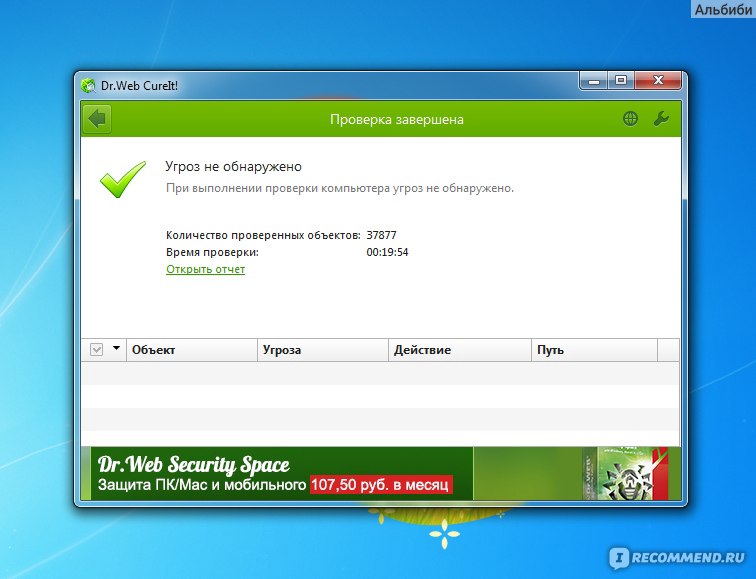
Но дело не в том.
Дело в том, что современные антивирусные сканеры так и остались барахлом, которым были десяток-два лет назад, абсолютно пасующим перед простейшими видами упаковки кода. Решения в виде тестовых сред — «песочниц», эвристических анализаторов и т.д. только добавили неразберихи, ложных срабатываний, но по сути не защищают от реальной угрозы. Со старым, открытым и разжёванным до потрохов UPX как был бардак — так он и остался. А ведь я вполне мог упаковать не файл, вызывающий вредоносную активность, а непосредственно код, работать не с файлами на диске в %temp%, а в памяти, использовать не свободно доступные утилиты, а собственные или закрытые разработки — и таким образом обойти срабатывание резидентной защиты. Я вполне мог добавить интересные элементы интерфейса или скопировать таковой из распространённой программы — и обойти проактивку у неискушённого пользователя, который просто будет соглашаться с любыми запросами, доверяя тому, что запустил.
То, что мы сделали выше — примитивный способ обмануть антивирус, который может понять и реализовать практически любой. И он сработал. Что говорить про искушённых специалистов!
И он сработал. Что говорить про искушённых специалистов!
Архив с файлами, скриптами и результатами можно скачать здесь.
В архив не вошло следующее (не войдёт и не будет предоставлено по любой просьбе по понятным причинам): файлы, обработанные по выше изложенному механизму и содержащие:
Если Вы дочитали всё это до конца — нажмите здесь
Искренне надеюсь, что я был не скучен и ещё могу ясно излагать мысли по теме, как было когда-то раньше.
Как проверить сайт на вирусы и вредоносный код: обзор лучших сервисов
Заражение сайта или части файлов вирусами — настоящая проблема, которая может случиться с практически каждым ресурсом. И, если сегодня вы сделали все возможное, чтобы устоять перед атакой известных «захватчиков», то это не значит, что завтра ваш сайт не будет отравлен новым вредоносным кодом.
Содержание:
Важно отметить, что в ряде случаев компьютер может работать и при наличии собранного троянского букета. А вот для сайта подхваченный вирус может оказаться настоящей смертью. Ведь поисковые системы регулярно проверяют ресурсы и блокируют те, которые содержат вирусы или вредоносные коды. И дело тут вовсе не во вредности или разборчивости Яндекса и Google. Просто таким образом поисковики защищают пользователей, неся ответственность за качество собственной поисковой выдачи.
А вот для сайта подхваченный вирус может оказаться настоящей смертью. Ведь поисковые системы регулярно проверяют ресурсы и блокируют те, которые содержат вирусы или вредоносные коды. И дело тут вовсе не во вредности или разборчивости Яндекса и Google. Просто таким образом поисковики защищают пользователей, неся ответственность за качество собственной поисковой выдачи.
Как обезопасить свой сайт от атаки вирусов
Чтобы защитить свой сайт от вредоносного ПО, найти возможные уязвимости и устранить их:
- регулярно обновляйте CMS систему;
- перейдите на защищенный протокол https, если это еще не сделано;
- используйте надежный логин и пароль к админке;
- не предоставляйте доступ к сайту сторонним лицам;
- используйте качественный хостинг и настройте на нем модули для проверки ресурса на вирусы или установите специальные скрипты;
- дополнительно проверяйте ресурс с помощью специальных онлайн сервисов;
- если проблема была обнаружена, постарайтесь как можно быстрее устранить ее.

Сейчас мы с вами рассмотрим, как быстро и без лишних затрат можно проверить сайт на наличие вредоносного кода и программ.
Способы проверки сайта и файлов на вирусы
Существует 4 основных типа анализа ресурса с целью его защиты от вирусов и вредоносного ПО:
- Специальные модули от хостинг-провайдера
Большинство хостинг-провайдеров обладают такими средствами защиты от вирусов и взломов для ресурсов, владельцы которых пользуются их услугами. Если вы еще не знаете о такой возможности хостера, рекомендуем обратиться к нему и уточнить этот вопрос. Это один из самых надежных способов обнаружения вредоносного кода. Плюс к этому вы можете задать сценарий проверки: уточнить, как часто программа будет сканировать ресурс и каким способом уведомит вас о проблеме. В некоторых случаях модули-антивирусы дополнительно предлагают настройку автоматического удаления вредоносных скриптов, но лучше убирать их вручную.
- Установка на сайт скриптов или плагинов для защиты
Также существуют специальные плагины, разработанные под популярные CMS системы и платформы, для сканирования сайтов на наличие вирусов, а также блокировку попыток взлома и внедрения вредоносного ПО. В случае обнаружения какой-либо проблемы, вы получите письмо на e-mail и это отобразится в админке.
- Онлайн сканирование ресурса на вирусы и наличие вредоносного кода
Не стоит полагаться только на этот способ сканирования сайта, но в комбинации с вышеперечисленными он тоже может помочь спасти вас от множества серьезных проблем и найти вредоносные скрипты и участки кода, которые мешают нормальной работе ресурса и угрожают безопасности посетителей, а также могут привести к блокировке поисковыми системами.
- Проверка проблем с безопасностью в Google Search Console
Поисковые системы периодически проверяют зарегистрированные в их базе сайты, разыскивая вредоносные коды. Они делают это автоматически и в фоновом режиме, не отвлекая вас и не тормозя работу сайта. Таким образом, они борются с хакерами, помогая владельцам ресурсов отбиваться от атак и защищая пользователей системы. Но этого недостаточно, и, чтобы спать спокойно и не бояться вредителей, необходимо самостоятельно мониторить ситуацию.
Они делают это автоматически и в фоновом режиме, не отвлекая вас и не тормозя работу сайта. Таким образом, они борются с хакерами, помогая владельцам ресурсов отбиваться от атак и защищая пользователей системы. Но этого недостаточно, и, чтобы спать спокойно и не бояться вредителей, необходимо самостоятельно мониторить ситуацию. Отчет «Проблемы с безопасностью» покажет были ли обнаружены поисковой системой Google взломанный контент, нежелательное или вредоносное ПО, социальную инженерию, которые могут навредить пользователям. В отчете будет указано, на каких страницах и когда была обнаружена такая проблема.
Чтобы обезопасить персональные данные пользователей эти страницы будут помечены как опасные в результатах поиска, а при переходе на них будет оповещение об этом.
Для максимальной степени защиты рекомендуем вам комбинировать все 4 способа. Такой подход позволит быстро находить попытки внедрения нежелательных скриптов и уже попавших вирусов, экономя деньги, силы и время.

А пока рассмотрим наиболее известные сервисы и инструменты проверки сайтов и файлов на вирусы.
Проверка на вирусы: типы и особенности работы сервисов
Существует немало решений для сканирования веб-ресурса с целью обнаружения угроз безопасности информации. Одни являются бесплатными, другие потребуют покупки подписки. Но все эти сервисы объединяет одно: они позволяют быстро и качественно провести анализ на выявление вирусов и вредоносного кода
Средства защиты сайтов делятся на два основных типа. Отличие состоит в объекте исследования.
- Сервисы, направленные на работу с контентом
Размещенный на сайте контент может сам по себе являться целью для хакеров. Нередко они пользуются самым простым с технической точки зрения способом распространения вирусов — размещения зараженных файлов в качестве вложения в комментариях, отзывах или чатах. Более сложный способ — инфицирование файлов, уже размещенных на страницах сайта.
Более сложный способ — инфицирование файлов, уже размещенных на страницах сайта.В этом случае помогут сервисы, которые сканируют контент на сайте и находят подозрительные и содержащие вирусы файлы и каталоги.
- Сервисы, производящие проверку кода
По сравнению с анализом контента, более глубокий метод проверки. С его помощью удается устроить охоту на вирусы абсолютно всех элементов сайта. Желательно проводить этот тип анализа в плановом порядке, установив оптимальную для вас частоту.
Краткий обзор популярных антивирусов для сайтов
Наибольшей известностью пользуются несколько систем проверки, которые заслужили доверие тысяч пользователей. Именно о них и поговорим.
Virusdie.ru
Чтобы воспользоваться облачным антивирусом ВирусДай, необходимо зарегистрировать свой ресурс в его базе, загрузить специальный файл в корневую директорию сайта, выполнить настройки сценария сканирования и проверить наличие уязвимостей, зараженных файлов и вредоносных фрагментов кода. Инструмент доступен для всех сайтов, работающих на php, и совместим с множеством CMS-системами, таких как: ModX, WordPress, OpenCart, Joomla, PrestaShop, Bitrix, Magento и многими другими. Доступна как бесплатная версия, так и более расширенная платная.
Инструмент доступен для всех сайтов, работающих на php, и совместим с множеством CMS-системами, таких как: ModX, WordPress, OpenCart, Joomla, PrestaShop, Bitrix, Magento и многими другими. Доступна как бесплатная версия, так и более расширенная платная.
ImunifyAV
ImunifyAV еще один эффективный антивирус, который находит вредоносное и опасное ПО на сайте. Подходит для большинства CMS-систем (Magento, Drupal, MODx, Bitrix, WordPress, Joomla и другших). Инструмент платный и требует установки на сервер. Также есть возможность настройки периодичности проверки, а по завершению сканирования отчет будет приходить на почту.
Sucuri.net
Платный сервис, который может помочь не только обнаружить и устранить практически любые угрозы на сайте, но и отражать вирусные атаки в будущем. Стоимость подписки зависит от ваших задач. Для каждого ресурса предусмотрено отдельное облачное хранилище.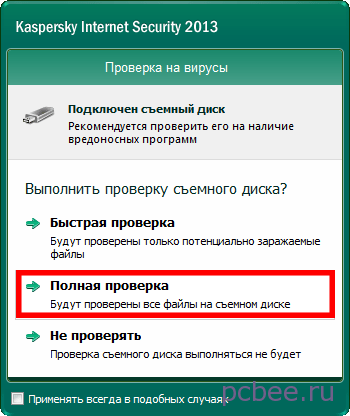 Вся работа производится без временных потерь для владельца ресурса и без торможения.
Вся работа производится без временных потерь для владельца ресурса и без торможения.
Онлайн сервисы проверки на вирусы
Такие сервисы могут поверхностно проверить код и файлы сайта на наличие вредоносных скриптов и кодов. Для того, чтобы воспользоваться ими, вам не нужно устанавливать что-либо на компьютер или в корень сайта, достаточно указать URL и нажать «Проверить». Таким образом вы сможете проверить как свой ресурс, так и чужие, в случае необходимости.
Сервисы поисковых систем Google и Яндекс
Вы можете воспользоваться онлайн-инструментами, разработанными поисковыми системами для проверки безопасности ресурса, Google Safebrowsing (Безопасный просмотр) или Safe Browsing Яндекс (Проверка статуса сайта).
Кстати, еще один способ проверить заражен сайт или нет — посмотреть, как выглядят сниппеты в результатах выдачи с помощью оператора site, и нет ли среди них страниц с иероглифами.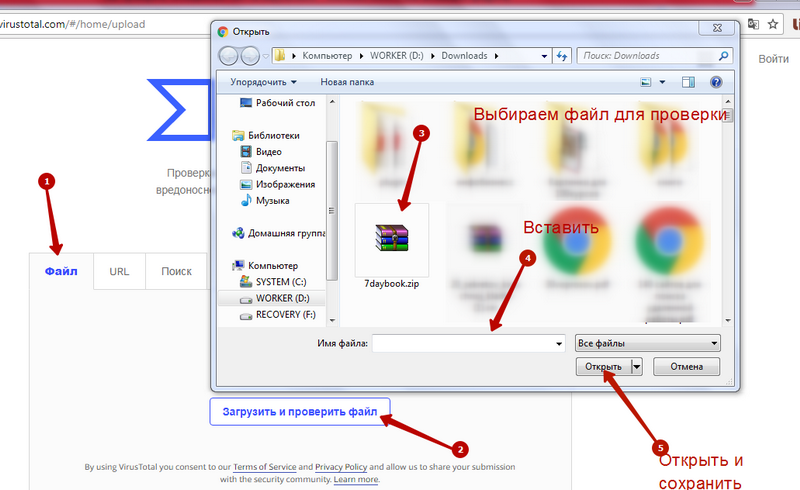 Таким способом можно найти вирусы, которые имеют возможность создавать страницы или подменять контент.
Таким способом можно найти вирусы, которые имеют возможность создавать страницы или подменять контент.
Antivirus-alarm.ru
Проверить сайт на вирусы онлайн, используя возможности сразу нескольких антивирусов, можно с помощью этого ресурса. Бесплатная проверка поможет провести анализ сайта на предмет наличия наиболее распространенных вредоносных кодов без регистрации. В распоряжении разработчика — базы данных многих передовиков борьбы с хакерами и распространяемыми ими вирусами.
Для активации проверки необходимо ввести адрес сайта в поисковую строку сервиса и дождаться результатов. Это потребует некоторого времени. В случае обнаружения каких-либо проблем, об этом будет указано в отчете. Бесплатная версия инструмента неточная и лучше не полагаться только на такой способ проверки.
Virustotal.com
Сверхбыстрый сервис проверки на вирусы онлайн, который позволяет проверить без регистрации сайт (для этого необходимо указать ссылку), файл (требуется загрузка сканируемого файла) или отдельную страницу посредством добавления через поиск.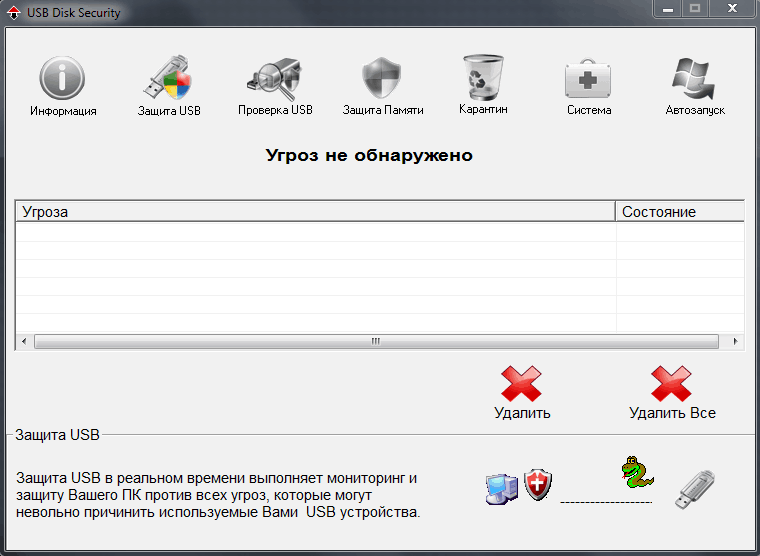
Для анализа не потребуется ни оплата подписи, ни даже регистрации. При этом в обойме сервиса около 70-ти антивирусных анализаторов, базами которых он пользуется. Важной особенностью Virustotal является отсутствие необходимости «стоять» в очереди, дожидаясь проверки других ресурсов. Учитывая то, что при этом сервис является бесплатным, данный плюс даёт ему весомое преимущество перед конкурентами.
Что делать, если вирусы уже найдены на сайте
Что же делать, если все-таки вредоносный код на сайте обнаружен? Не впадать в панику, а лечить его!
Чтобы избавиться от нежелательных и опасных файлов и скриптов, требуются навыки работы с кодом сайта и настройкой конфигурации веб-серверов. Поэтому если вы ими не владеете, лучше обратится к своему программисту или стороннему специалисту, имеющему опыт по лечению ресурсов от вирусов. Конечно, придется потратиться на услуги профессионалов.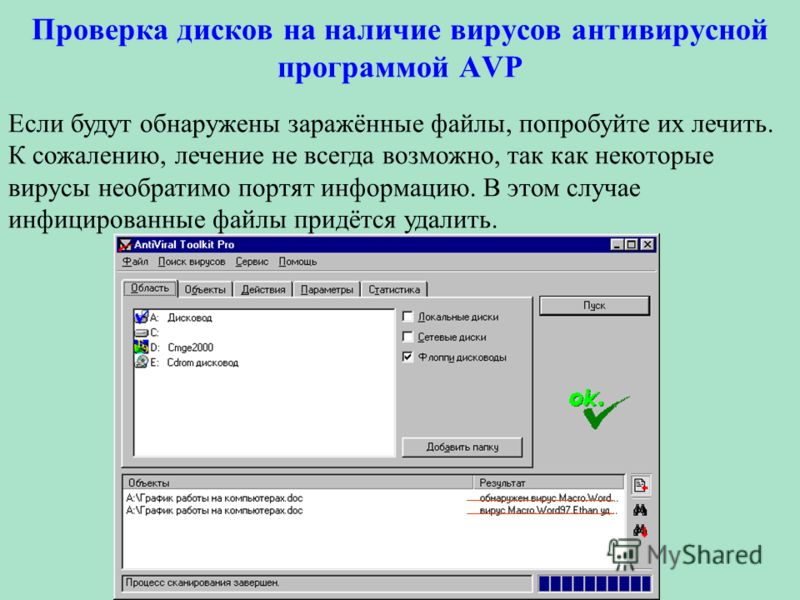 Зато это окупится с лихвой: сайт будет избавлен не только от обнаруженного вредоносного кода или вируса, но и защищен на довольно продолжительное время.
Зато это окупится с лихвой: сайт будет избавлен не только от обнаруженного вредоносного кода или вируса, но и защищен на довольно продолжительное время.
Если проблема была обнаружена поисковыми системами, после ее устранения,необходимо запросить ее перепроверку.
Выводы
Заниматься защитой сайта и его пользователей необходимо. И делать это нужно постоянно. В противном случае вы рискуете и самим ресурсом, и драгоценной репутацией, потеря которой может стоить вам бизнеса. Если подходить к вопросу серьезно, скорее всего вы не столкнетесь со сложностями в битве с вирусами: и обнаружение, и лечение — дело техники.
В распоряжении владельцев сайтов достаточно много антивирусных сервисов, которые позволяют обнаружить и удалить большую часть известных вирусов. Мы рекомендуем не отказываться от всех доступных средств, совмещая различные решения для проверки сайта.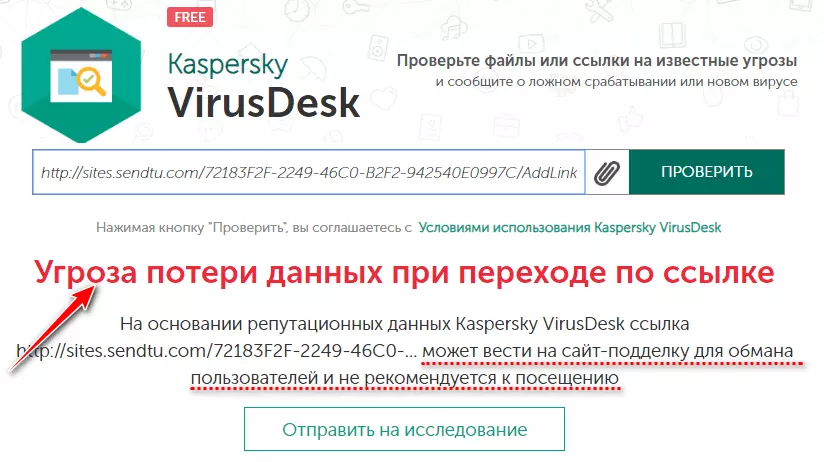 Так вы обезопасите себя и посетителей ресурса и сможете спокойно развивать свой бизнес.
Так вы обезопасите себя и посетителей ресурса и сможете спокойно развивать свой бизнес.
А вы уже имели опыт проверки сайта на вирусы и, если да, какими сервисами пользовались?
P.S. На курсе «Поисковик» мы расскажем, что и как нужно делать, чтобы сайт точно приносил клиентов. А вы под контролем наших специалистов сможете внедрить это на практике и уже в процессе обучения в разы увеличить свою прибыль. Регистрируйтесь по ссылке выше и с промо-кодом «TOP-07-06» вас будет ждать приятный бонус.
Все способы проверить на вирусы смартфон с Андроид
В операционной система Android в последнее время сильно улучшили безопасность. Разработчики в Google с каждой новой версией улучшают защиту устройства, вводят новые ограничения для приложений и всячески пытаются уберечь владельца от вирусов, взломов и угроз. Но этого недостаточно для того, чтобы в Андроид-смартфонах вовсе пропали вирусы. В этой статье разберемся как проверить на вирусы смартфон с Android через все возможные методы.
В этой статье разберемся как проверить на вирусы смартфон с Android через все возможные методы.
Проверка через встроенную функцию Play защита
Начиная с Android 9.0, в приложении Google Play и в настройках системы внедрена функция Play Защиты. Она нужна для сканирования всех сторонних приложений на смартфоне и выявлению угроз. Эта система отлично справляется со своей работой и помогает избежать вирусов при скачивании программ из apk файла или из официального магазина приложений Google Play. Чтобы просканировать все приложение на андроид через Плей защиту, нужно сделать следующее:
- Открыть настройки смартфона и перейти в раздел «Безопасность»;
- В этом разделе перейти в пункт «Google Play Защита»;
- Нажать на иконку возобновления для сканирования всех установленных приложений.
Если Play Защита выключена, то её нужно включить. Делается это по кнопке шестеренки вверху справа. Достаточно открыть эти настройки установить одну единственно возможную галочку напротив пункта «Выявлять угрозы безопасности».
Также Play Защита доступно через магазин Google Play. Чтобы воспользоваться сканированием там, нужно открыть Play Market и в нём выбрать раздел «Play Защита» (он находится в боковом меню справа).
Если подозрение на вирус более специфично, например, он в корне системы либо в отдельном файле, не привязанном к приложению, то стоит воспользоваться более надежным методом через антивирус или компьютер.
Проверка через антивирус
Антивирусы – это специальные программы для смартфона, которые проверяют всю систему на наличие ошибок, угроз или вирусов. Они очень эффективны в борьбе с вирусами, поэтому для неопытных пользователей рекомендуются к установке. Чтобы проверить смартфон на наличие вирусов через антивирус, его нужно скачать и запустить. Вот пару советов по этому поводу.
Важно! Не используйте несколько антивирусов одновременно. На смартфоне достаточно лишь одного антивируса, а два будут только сильнее нагружать систему и садить батарею.
Антивирусы можно скачать из официального магазина приложений Google Play либо из сторонних ресурсов в виде apk файла. Антивирусов бывает много, но в этой статье мы разберем наиболее нужные и эффективные программы для борьбы с вирусами и угрозами на Андроид.
Антивирусов бывает много, но в этой статье мы разберем наиболее нужные и эффективные программы для борьбы с вирусами и угрозами на Андроид.
Dr.Web Security Space
Доктор Веб является одним из самых популярных антивирусов на Андроид. Он отлично справляется со своей работой, умеет регулярно сканировать систему в фоне и даже блокировать некоторые заданные URL категории либо конкретные сайты. Ещё эта программа поможет заблокировать номер телефона, либо сделать смартфон недоступным для тех, кого нет в телефонной книге.
Он платный, но есть 14 дней льготного периода при первой активации.
Скачать: https://play.google.com/store/apps/details?id=com.drweb.pro
Avast антивирус
Аваст хоть и пользуется неоднозначной репутацией, но тем не менее имеет свою собственную глубокую программу для проверки смартфона на угрозы. Это приложение стоит использовать во вторую очередь, если Dr. Web не помог, либо за него не хочется платить.
Скачать: https://play.google.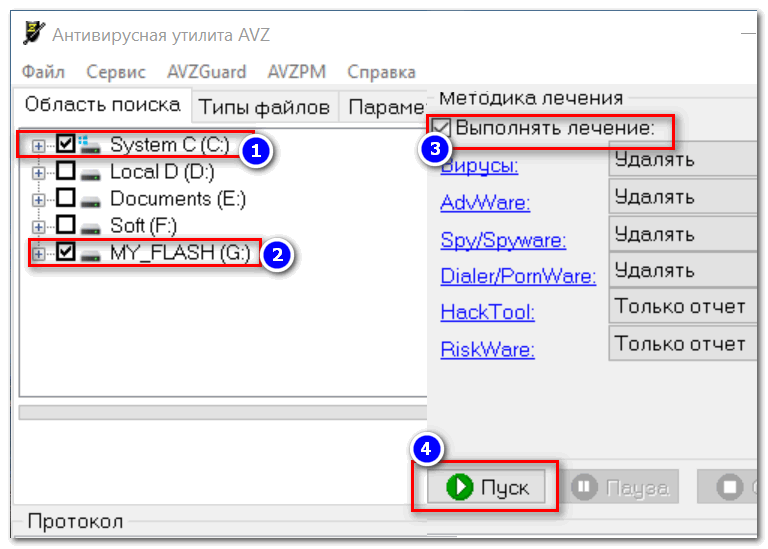 com/store/apps/details?id=com.avast.android.mobilesecurity
com/store/apps/details?id=com.avast.android.mobilesecurity
Kaspersky Internet Security
Касперский больше ориентирован на защиту смартфона от вредоносных сайтов, баннеров и агрессивной рекламы. Этот антивирус подойдет в том случае, если необходимо удостоверится, что смартфон не подцепил заразу при посещении сомнительных незащищенных сайтов.
Скачать: https://play.google.com/store/apps/details?id=com.kms.free
Avira Antivirus Security
Авира – универсальный антивирус, который порой может найти ошибку, которая прошла мимо Dr. Web или Аваста. Её тоже можно использовать для сканирования, программа бесплатная и имеет ряд уникальных функций (автоматическое сканирование, блокировка некоторых датчиков и сенсоров для приложений, антивор и так далее).
Скачать: https://play.google.com/store/apps/details?id=com.avira.android
Мы настоятельно не рекомендуем использовать в качестве антивируса программы по типу Clean Master, Security Master, Super Cleaner, 360 Security, Antivirus Mobile, APUS Security или Nox Security – разработчики этих программ давно попались на сборе анонимной статистики у своих пользователей и на неэффективности их продукции.
Проверка через компьютер
Проверка через компьютер подразумевает под собой подключение смартфона по USB кабелю и сканирование всех его файлов. Такая проверка не задевает угрозы из приложений (например, попытки перехватить статистику смартфона или прочую конфиденциальную информацию). Но она может помочь, если на смартфоне появился отдельный файл с вирусом. Так легко можно найти вирус, который на самом смартфоне не работает, а передается только при использовании Bluetooth, OTG и так далее. Для такой проверки нужно иметь вирус на компьютере.
Чтобы проверить смартфон на вирусы через компьютер, достаточно подключить гаджет по USB проводу к компьютеру и перевести его в режим передачи данных по USB. Далее на компьютере выбрать папку с корневой системой смартфона и отсканировать её через любой антивирус для ПК. Можно использовать аналог Аваста, Касперского и т.д.
Онлайн-проверка файла на вирусы
В интернете есть множество ресурсов для онлайн-проверки файлов на вирусы и угрозы.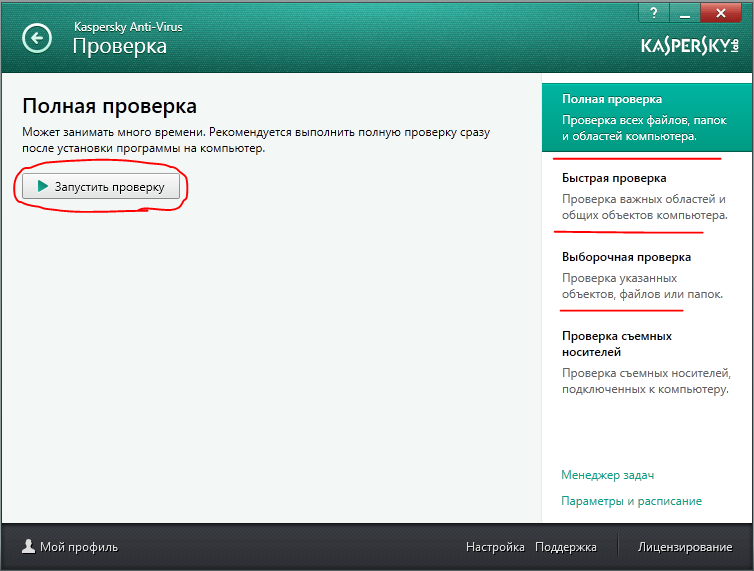 Если у вас есть подозрения касательно конкретного файла, то стоит его проверить перед использованием.
Если у вас есть подозрения касательно конкретного файла, то стоит его проверить перед использованием.
Для этого лучше всего использовать сайт Вирустотал по вот этой ссылке.
Нужно открыть ресурс, нажать на кнопку «Choose file» и выбрать желаемый документ через файловый менеджер. После этого сайт укажет, есть ли угрозы в файле специальным индикатором.
Google добавила в Chrome функцию проверки файлов на вирусы. Как пользоваться
Десктопный Chrome, который, в отличие от того же Safari, всегда имел возможность обновляться независимо от операционной системы, благодаря чему Google удавалось регулярно расширять его функциональность. Расширения, встроенный переводчик, аппаратное ускорение – всё это и многое другое появилось здесь раньше, чем у конкурентов. Но если к функциональному наполнению Chrome у пользователей претензий никогда не было, то вот к безопасности вопросы возникали и продолжают возникать до сих пор. Поэтому логично, что Google взялась исправлять ситуацию.
Chrome научился отправлять файлы на вирусы в облаке
Как включить DNS-over-HTTPS в Google Chrome
Google представила обновление системы Advanced Protection Program для Chrome, которая ориентирована на защиту пользователей от вредоносной активности в интернете. Именно она позволяла сканировать пароли на предмет взлома, определяла вирусные скрипты на сайтах, которые посещает пользователь, и блокировала фишинговые веб-ресурсы. В общем-то, круто. Но Google решила, что этого недостаточно, ведь есть ещё опасность заражения устройства посредством вредоносных файлов, которые скачиваются из интернета.
Как проверить файл на вирусы
Несмотря на то что Google Chrome для настольных платформ и раньше предупреждал пользователей об опасности загрузки файлов из ненадёжных источников, по сути, ничего особенного под собой это предупреждение не имело, будучи сугубо теоретическим. Однако теперь Advanced Protection Program позволяет отправить скачиваемый файл в облако Google на проверку.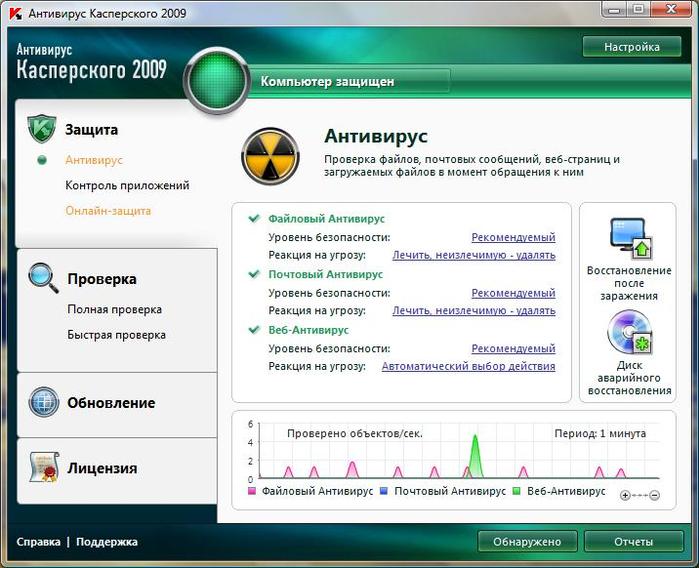 Вот как это сделать:
Вот как это сделать:
- Подтвердите загрузку нужного файла из интернета;
- Дождитесь, пока Chrome пометит его как потенциально опасный;
Chrome сам определит, какие файлы нуждаются в проверке
- Нажмите на кнопку «Проверить» или «Отправить на проверку» в зависимости от сборки браузера;
- Дождитесь, пока продвинутые алгоритмы Chrome проверят его на вирусы.
Mozilla объяснила, почему стоит пересесть с Chrome на Firefox
Возможность отправить файл на проверку на вирусы появляется далеко не при всех скачиваниях, а только в тех ситуациях, когда Chrome считает сайт и сам файл потенциально опасными. Если у браузера нет претензий, то загрузка выполнится без каких-либо препятствий, но в случае, если у него возникнут вопросы к скачиваемому контенту, в интерфейсе загрузки появится кнопка отправки. Как правило, проверка осуществляется в считанные секунды, но пренебрегать ей не стоит ради вашей же безопасности.
Сканер вирусов в Chrome
Проверять файлы на вирусы важно ради вашей же безопасности
Сканирование происходит в реальном времени.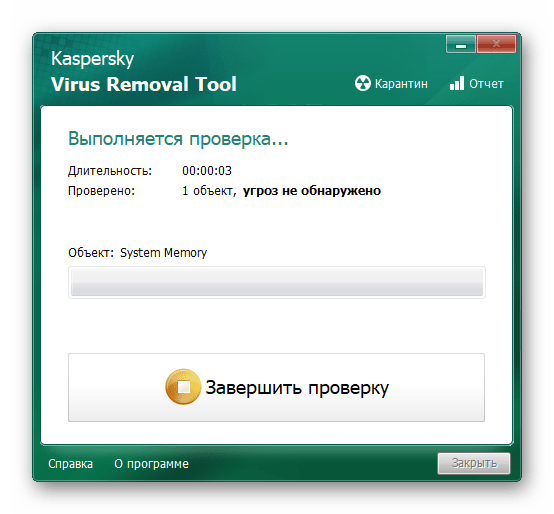 То есть пользователь может сам наблюдать за процессом, а не просто отправить файл и ждать результат в течение нескольких часов или дней. Это стало возможно благодаря так называемым динамическим и статическим инструментам проверки, работающим в облаке поискового гиганта. По словам разработчиков Chrome, их эффективность доказана многочисленными исследованиями, а потому на них можно смело полагаться в вопросах проверки софта на предмет вредоносных скриптов и функциональности.
То есть пользователь может сам наблюдать за процессом, а не просто отправить файл и ждать результат в течение нескольких часов или дней. Это стало возможно благодаря так называемым динамическим и статическим инструментам проверки, работающим в облаке поискового гиганта. По словам разработчиков Chrome, их эффективность доказана многочисленными исследованиями, а потому на них можно смело полагаться в вопросах проверки софта на предмет вредоносных скриптов и функциональности.
Google выпустила обновление, которое повышает скорость загрузки Chrome
Обновление, включающее в себя функцию сканирования файлов на вирусы, распространяется путём применения необходимых изменений на серверах Google. Поэтому вам не придётся скачивать и устанавливать какие-то апдейты вручную. Если нововведение вам ещё недоступно, скорее всего, до вас просто не дошла очередь и вам нужно просто ждать. У Google это обычная практика – она специально ограничивает доступность патчей узкой аудиторией пользователей, чтобы иметь возможность отозвать их при наличии каких-либо проблем.
Как проверить компьютер на вирусы онлайн
Компьютер, особенно не защищённый антивирусом, может стать легкой добычей вредоносной программы. Если вы не хотите устанавливать полноценный фаервол на ПК или желаете получить диагностику из двух разных источников, попробуйте проверить систему онлайн (правда, в некоторых случаях придётся установить небольшую утилиту, но она значительно меньше весит). Сейчас мы расскажем, как это сделать, и разберём наиболее эффективные сервисы.
Kaspersky Security Scan: мощный онлайн-сканер вирусов
Лаборатория Касперского предлагает свой вариант проверки на вирусы в режиме онлайн. Раньше он назывался «Security Scan», но с этого года проект был закрыт, а его место занял Kaspersky Threat Intelligence Portal.
Как проверить компьютер с его помощью:
- Зайдите на верифицированный сайт.
- Кликните «Выбрать файл» и найдите тот, что вызывает ваши подозрения.
- Когда он загрузится, нажмите «Проверить».
Также можно просканировать сомнительный адрес страницы в интернете:
- Скопируйте ссылку на неё.

- Вставьте в строку «IP-адрес, домен или веб-адрес».
- Начните проверку.
Как вы понимаете, глубокое сканирование всей системы таким путём провести не удастся, но его можно использовать в профилактических целях, например, чтобы убедиться в безопасности скачанной программы или документа.
Bitdefender Quickscan: быстрая онлайн-проверка ПК на вирусы
Некоторое время назад также предлагал бесплатно и посредством интернета проверку ноутбуков и ПК. Она осуществлялась тут — http://quickscan.bitdefender.com/, но сейчас сервис недоступен. Однако вместо этого продукта появилось два других (вы найдёте их по этому же адресу), предполагающих установку небольших утилит:
- Antivirus Free Edition – суперлегкий антивирус, который инсталлируется моментально, не поглощает ресурсы ПК и не несёт лишних функций, которыми сложно управлять.
- Home Scanner – следит за Wi-Fi, ищет уязвимости в домашней сети, препятствует хакерским атакам и взломам паролей, а также предотвращает сбои других устройств, поддерживающих технологию «Умный дом».
 При этом весит немного.
При этом весит немного.
У обоих продуктов интуитивно понятный интерфейс: все основные функции снабжены подсказками и имеют привлекающий внимание дизайн.
Eset Online Scanner: эффективное сканирование компьютера на вирусы
Данный защитник действительно способен просканировать и почистить компьютер без загрузки какого-то дополнительного софта. Достаточно зайти сюда и нажать «Запустить».
- Укажите диски или хранилища, которые нужно обработать.
- Подождите, пока все проверится.
- Выполните очистку вирусов.
Для работы не нужно заводить профиль в системе. Также вам не придётся отключать ваш основной фаервол – «Eset» с ним не спорит. При этом продукт не менее внимателен и эффективен, чем полновесный антивирус: для сверки он использует интеллектуальные базы, которые постоянно пополняются новыми видами вирусов.
Panda Cloud Cleaner: онлайн-проверка флешки на вирусы
Достаточно известный поставщик антивирусов также не отстал в плане оказания услуг и предлагает пользователям целых четыре разновидности облегчённого сканера:
Выбирайте любую (https://www. pandasecurity.com/en-us/homeusers/cloud-cleaner/), запускайте и следуйте пошаговым указаниям. Вначале проверьте, какие файлы попали «в немилость» фаервола, потому что он их удалит. Программа самоликвидируется после проверки, вам не придётся искать оставшиеся элементы.
pandasecurity.com/en-us/homeusers/cloud-cleaner/), запускайте и следуйте пошаговым указаниям. Вначале проверьте, какие файлы попали «в немилость» фаервола, потому что он их удалит. Программа самоликвидируется после проверки, вам не придётся искать оставшиеся элементы.
F Secure Online Scanner: лечение вирусов и ударение шпионских программ
Найти его можно здесь. Этот онлайн-сканер предлагает инсталлировать ПО, что займёт всего несколько секунд, а после процедуры оно исчезает бесследно. На сайте вам нужно лишь нажать кнопочку Run now. Фаервол умеет:
- Искать, лечить и удалять вирусы, фишинговое и программное обеспечение, программы слежки и похищения данных.
- Ладить с уже установленным защитником от другой фирмы.
- Осуществлять как сканирование компьютера в целом, так и конкретных папок, архивов, документов.
И, конечно же, он абсолютно бесплатный.
Virustotal
Сервис от Google для проверки компьютера исключительно онлайн, без всяких инсталляций.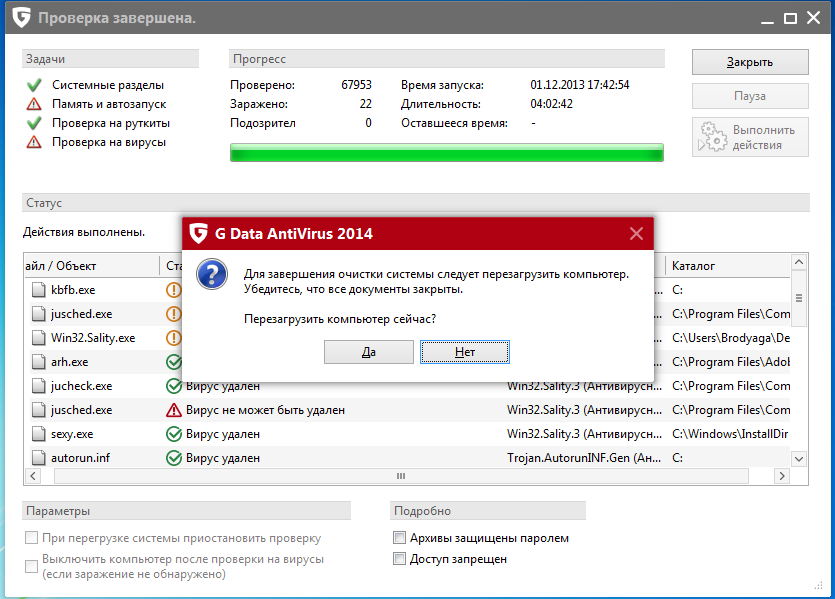 Умеет выявлять, лечить и удалять вирусы любой сложности, благодаря обширным базам.
Умеет выявлять, лечить и удалять вирусы любой сложности, благодаря обширным базам.
- Зайдите сюда: https://www.virustotal.com/gui/.
- Выберите файл или адрес сайта.
- Запустите сканирование.
- Подождите несколько минут (если вы закроете ресурсоёмкие программы, то дело пойдёт быстрее).
К сожалению, полной проверки всей системы не предусмотрено.
Dr. Web: эффективная проверка файлов на вирусы
Dr. Web – очень известный бренд, от которого можно было бы ожидать достаточно мощного ресурса для проверки компьютера. Но, к сожалению, он тоже работает только с отдельными файлами и адресами.
Чтобы воспользоваться услугой Др. Веб:
- Откройте http://online.drweb.com/.
- Нажмите «Обзор».
- Выберите документ.
- Запустите сканирование.
Вот, собственно, все наиболее популярные онлайн-антивирусы, за надёжность которых можно поручиться. Только переходите на их официальные сайты, а не на ресурсы посредников, чтобы не стать жертвой охотников за чужими данными.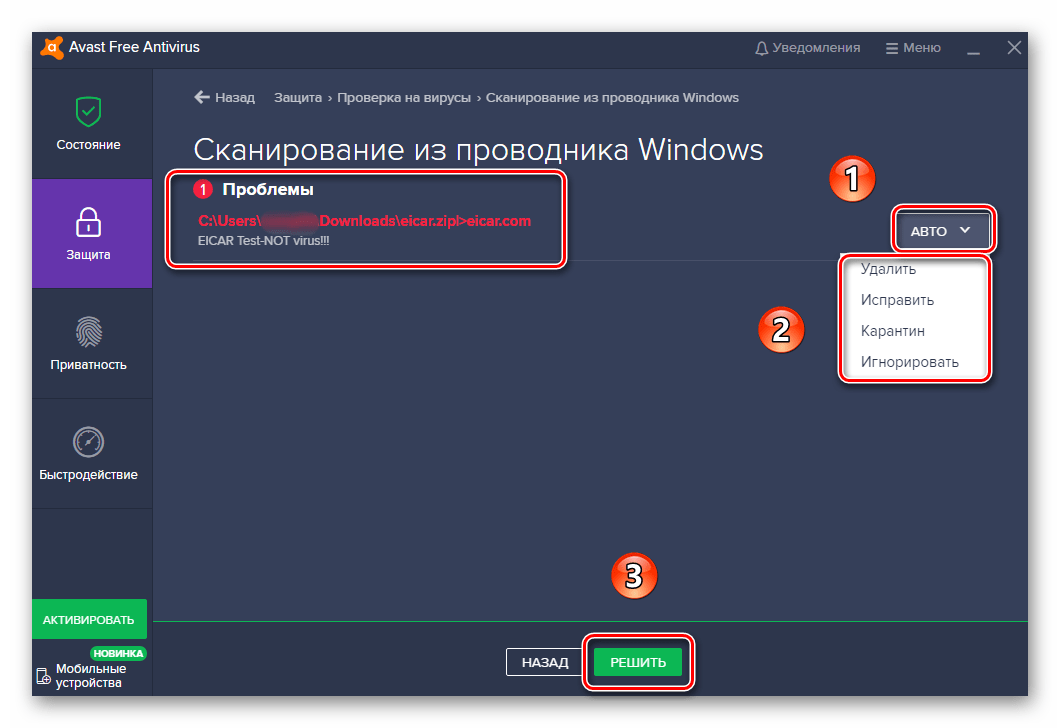
А вы когда-нибудь прибегали к услугам онлайн-антивирусов? Какой вам понравился больше? Делитесь своим мнением в комментариях.
Как проверить, содержит ли файл вирус
Как и мы, вы, вероятно, регулярно загружаете приложения и файлы из Интернета. Вы полагаетесь на свое антивирусное программное обеспечение и поставщика услуг электронной почты, чтобы предотвратить загрузку вредоносных программ, но также и предупредить вас, если вы собираетесь установить программу или открыть зараженное вложение электронной почты. Антивирусное программное обеспечение и сканеры электронной почты несовершенны, но вот способ быстро проверить, содержит ли файл вирус или безопасен для использования.
Как проверить, содержит ли файл вирус
- Перейти на Virustotal.
 com
com - Загрузите файл (до 128 МБ)
- Дождитесь анализа
- Проверяйте результаты более 50 антивирусных сканеров
Virustotal — это веб-сайт, который позволяет загружать файлы размером до 128 МБ и затем будет использовать более 50 сканеров для проверки наличия вредоносных программ: вирусов, троянов, червей и т. Д.
Механизмы сканированиявключают Bitdefender, Kaspersky, Avast, McAfee, Malwarebytes и многие другие имена, о которых вы наверняка слышали.Это немного похоже на установку всех из них на ваш компьютер без снижения производительности, хотя помните, что сканирование большого количества файлов — утомительное дело.
Virustotal существует с 2007 года, но в 2012 году был приобретен Google.
Когда вы отсканировали файл, вы можете увидеть, сколько ядер обнаружило проблему, «безопасный счетчик» для быстрой оценки безопасности файла, а также вы можете щелкнуть по вкладкам, чтобы просмотреть подробную информацию. такая информация, как название продукта и компании, номера версий, исходное имя файла и многое другое, в чем вы, вероятно, мало нуждаетесь.
Помимо установщиков программ и файлов прошивки, вы можете сканировать любой файл, включая документы Word, PDF-файлы, видео и изображения.
Для обычных файлов, таких как исполняемые файлы (файлы .exe), вы, вероятно, увидите всплывающее окно, в котором сообщается, что файл уже был недавно проанализирован. Вы можете либо нажать кнопку «Просмотреть последний анализ», либо — если последняя дата была несколько месяцев назад — нажать «Повторный анализ», чтобы проверить ее еще раз.
Как проверить безопасность посещения веб-сайта
Хотя хороший пакет интернет-безопасности должен иметь надстройку для браузера и предупреждать вас, если вы собираетесь посетить зараженный веб-сайт (как и любой хороший веб-браузер), вы также можете сканировать URL-адреса с помощью Virustotal, чтобы дважды проверить, если вы собираетесь посетить зараженный веб-сайт. действительно следует избегать этого.
Просто щелкните ссылку URL-адреса, чтобы перейти от сканера файлов по умолчанию, и вставьте URL-адрес, который нужно проверить.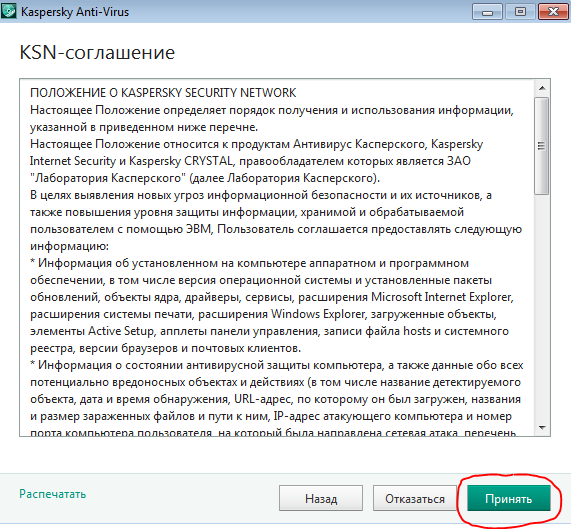 При вводе обязательно укажите префикс http: //.
При вводе обязательно укажите префикс http: //.
Используя аналогичный, но более крупный, набор инструментов сканирования, Virustotal быстро покажет вам, чистый сайт или нет.
Если вы видите единичный ответ «Вредоносный сайт», когда все остальные механизмы сканирования сообщают о том, что сайт чистый, это, скорее всего, ложное срабатывание: вы можете быть уверены, что использование этого сайта безопасно.
Как проверить прикрепленный файл на вирусы? | |
|
Как узнать, действительно ли в загруженном файле есть вирус?
Антивирусные и антивирусные приложения удовлетворяют важную потребность в наших компьютерах, но они не надежны (* кхм *, McAfee).Чаще, чем вы думаете, они просто неправы. Вот что делать, если вы не уверены, есть ли в загружаемом файле вирус.
Автор фото Daquella manera .
Мы регулярно получаем электронные письма от читателей, в которых говорится, что некоторые загруженные нами файлы содержат вирус, и мы заверяем их, что указанная загрузка является чистой. (За последние пять лет наш послужной список на этой арене почти безупречный.) Так как же узнать, действительно ли загружаемый содержит вирус или нет?
Нет точной науки, когда дело доходит до определения того, есть ли в файле вирус или он просто обнаруживается как ложное срабатывание, но сегодня мы поделимся небольшой историей и некоторыми советами, которые помогут вам выяснить, действительно ли файл содержит вирус или нет.
G / O Media может получить комиссию
Что такое ложный положительный результат?
Ложное срабатывание — это когда ваш антивирусный сканер обнаруживает файл как вирус, даже если это действительно не вирус, а затем пытается поместить этот файл в карантин или удалить. Если вы читали о недавнем фиаско McAfee, вы начнете видеть проблему — они выпустили обновление определений вирусов, которое обнаружило внутренние файлы Windows как ложное срабатывание, удалило их, а затем внезапно Windows перестала загружаться. Антивирус не идеален.
Некоторые антивирусные сканеры также используют дополнительную линию защиты, называемую эвристическим анализом, который пытается сразу же идентифицировать новые формы вредоносного ПО путем сканирования меньших участков кода, которые могут указывать на некорректное поведение, даже если вирус никогда не обнаруживался раньше. К сожалению, поскольку этот метод неточен, он также неправильно определяет множество файлов как вирусы.
Используйте VirusTotal для проверки ложных срабатываний
Всякий раз, когда есть вероятность, что загруженный вами файл может содержать вирус, первое, что вы должны сделать, это загрузить его в онлайн-службу поиска вирусов VirusTotal, которая мгновенно сканирует файл на 40 разные антивирусные движки одновременно, и вы получите результат.
Вы можете использовать VirusTotal Uploader для мгновенного сканирования любого файла через контекстное меню, вызываемое правой кнопкой мыши. (Мы настоятельно рекомендуем установить эту небольшую утилиту.) VirusTotal Uploader загрузит любой файл, который вы выберете, непосредственно на веб-сайт VirusTotal и запустит сканирование, не беспокоя вас о раздражающих веб-формах загрузки. Более того, в большинстве случаев вам даже не нужно ждать загрузки файла, поскольку перед загрузкой приложение проверяет хэш файла (уникальный идентификатор, вроде отпечатка пальца для файлов) в своей базе данных, поэтому, если они уже проверили этот файл, вы получите мгновенный результат.
Иногда вы обнаруживаете, что файлы распознаются как вирусы только одним антивирусным сканером из 40, что является хорошим признаком того, что вы имеете дело с ложным срабатыванием одного из наиболее агрессивных антивирусных сканеров. Следует отметить, что VirusTotal не заменяет использование вашего любимого антивирусного приложения, которое предлагает защиту в реальном времени от множества векторов атак, но это сильное дополнение.
AutoHotkey и чрезмерно агрессивные сканеры вирусов
Мы большие поклонники языка сценариев AutoHotkey, потому что он помогает вам упростить себе жизнь, превратив любое действие в горячую клавишу.Многие небольшие утилиты, на которые мы ссылаемся, например наши собственные проекты Lifehacker Code, также написаны на AutoHotkey или представлены как в виде сценария, так и в виде скомпилированной версии.
Поскольку язык AutoHotkey обеспечивает возможность отслеживания нажатий клавиш и движений мыши, эвристические антивирусные сканеры часто неправильно распознают его как кейлоггер или троян, поскольку это тот же тип внутренних функций Windows, которые троян может использовать для кражи твой пароль. Это не означает, что в файле обязательно есть вирус.
Самое замечательное в большинстве приложений AutoHotkey, на которые мы ссылаемся, заключается в том, что обычно предоставляется исходный код, так что вы можете просто открыть файл .ahk самостоятельно и посмотреть, что именно происходит. Фактически, если у вас установлен AutoHotkey, вы можете запустить любой файл .ahk вместо предоставленного исполняемого файла.
Фактически, если у вас установлен AutoHotkey, вы можете запустить любой файл .ahk вместо предоставленного исполняемого файла.
Спросите разработчика
Вы будете удивлены, узнав, насколько просто связаться с некоторыми разработчиками. Люди все время пишут нам, спрашивая о ложноположительных приложениях AutoHotkey, которые мы размещаем на сайте, и мы делаем все возможное, чтобы ответить.Других разработчиков, которые также не просматривают сотни других писем с советами каждый день, вероятно, даже легче достать, и если они законны, их очень волнует, что антивирусные приложения говорят об их программном обеспечении и сделает все возможное, чтобы помочь. Опять же, вам не обязательно доверять всему, что говорит разработчик, но если с разработчиком легко связаться, скорее всего, они создают легальные приложения. Немного более беспокоят разработчики, которых невозможно найти (потому что в их интересах не быть найденными).
Используйте свое суждение
Если ваше антивирусное программное обеспечение сообщает вам, что файл содержит вирус, вам не следует слепо предполагать, что вы имеете дело с ложным срабатыванием; используйте эту возможность, чтобы спросить себя, действительно ли вам нужно установить это приложение. Если вы это сделаете, обязательно сначала обратитесь к VirusTotal, убедитесь, что загрузка происходит из авторитетного источника, а затем сделайте это самостоятельно.
Если вы это сделаете, обязательно сначала обратитесь к VirusTotal, убедитесь, что загрузка происходит из авторитетного источника, а затем сделайте это самостоятельно.
Так что насчет вас? Что вы делаете, если файл обнаружен как вирус? Поделитесь своими мыслями в комментариях.
How-To Geek предпочитает свои скрипты AutoHotkey в виде исходного кода. Его забавные статьи можно найти здесь ежедневно на Lifehacker, How-To Geek и Twitter .
Как определить, является ли файл вредоносным
В наши дни Интернет наводнен вредоносными программами. Никогда нельзя быть уверенным, что только что загруженный файл не является вредоносным файлом, который претендует на безопасность. На самом деле многие вредоносные файлы предназначены именно для этого.В этой статье объясняется, как отличить безопасный файл от опасного. Хотя это может показаться очень сложной задачей, я обещаю, что это не так уж сложно. В наши дни существует множество очень сложных и простых онлайн-сервисов, которые позволяют убедиться, что файл не является вредоносным. Если вы считаете, что файл, вероятно, безопасен, убедитесь, что вы прочитали раздел 1 , прежде чем продолжить. Это может сэкономить вам много времени.
В наши дни существует множество очень сложных и простых онлайн-сервисов, которые позволяют убедиться, что файл не является вредоносным. Если вы считаете, что файл, вероятно, безопасен, убедитесь, что вы прочитали раздел 1 , прежде чем продолжить. Это может сэкономить вам много времени.
Список последних изменений:
23.05.2014-Исправлены мертвые ссылки и добавлена ссылка на статью
Лучшее бесплатное антивирусное программное обеспечение9.06.2014-Заменены http-ссылки на https-ссылки везде, где это возможно.
Индекс
1. Проверить, находится ли файл в белом списке Comodo
2. Проверить файл с помощью Comodo Valkyrie
A) Используйте Valkyrie, чтобы точно узнать, в безопасности ли файл
B) В качестве альтернативы самостоятельно интерпретируйте результаты автоматического анализа
3. Проверить файл с помощью VirusTotal
Проверить файл с помощью VirusTotal
4. Проверить файл на вредоносное поведение
A) Используйте Comodo Instant Malware Analysis
B) Используйте Anubis
5. Сообщить об опасных файлах
1.
Проверить, находится ли файл в белом списке Comodo Если вы считаете, что рассматриваемый файл, вероятно, безопасен, возможно, нет необходимости выполнять остальные шаги, описанные в этой статье.Сначала загрузите файл на Comodo Valkyrie . Это бесплатная услуга, предоставляемая Comodo, которая позволяет пользователям загружать файлы размером до 20 МБ для почти мгновенного анализа. После загрузки файла посмотрите в левый верхний угол. Есть часть с надписью «SHA1». Скопируйте всю строку букв и цифр рядом с ней. Теперь перейдите на страницу Comodo File Intelligence .
Мы будем использовать эту службу, чтобы узнать, был ли файл уже проверен на безопасность и присутствует ли он в огромном белом списке безопасных файлов Comodo.Оказавшись на этом сайте, измените поле поиска с «Поиск по имени файла» на «Поиск по SHA1». Затем вставьте SHA1 и нажмите «Искать сейчас». Посмотрите на информацию, которую он предоставляет. Если там написано, что «Файл безопасен», просмотрите результаты Comodo Valkyrie. Если в окончательном результате Comodo Valkyrie указано, что файл безопасен или неизвестен, вы можете доверять файлу. Вам не нужно переходить к остальным шагам. Однако, если Comodo Valkyrie сообщает, что файл является вредоносным, вы можете перейти к второму разделу , чтобы убедиться, что файл на самом деле не опасен.Это почти наверняка безопасно, но не займет много времени, чтобы подтвердить это с помощью еще нескольких методов.
2. Проверьте файл с помощью Comodo Valkyrie
Comodo Valkyrie — это бесплатная услуга, предоставляемая Comodo, которая позволяет пользователям загружать файлы размером до 20 МБ для почти мгновенного анализа. Эту услугу можно найти по на этой странице . Просто зайдите на сайт и найдите файл, который вы исследуете. Затем загрузите файл. Эти файлы будут проверяться несколькими типами обнаружения, включая статическое обнаружение, поведенческий анализ, обнаруживается ли он антивирусом Comodo, а также расширенную эвристику.
Эту услугу можно найти по на этой странице . Просто зайдите на сайт и найдите файл, который вы исследуете. Затем загрузите файл. Эти файлы будут проверяться несколькими типами обнаружения, включая статическое обнаружение, поведенческий анализ, обнаруживается ли он антивирусом Comodo, а также расширенную эвристику.
Используя эти детекторы, эта служба может предсказать, является ли файл «нормальным», «неизвестным» или «вредоносным». Вердикт «Нормальный» означает, что файл безопасен. «Вредоносный» означает, что это опасно. Если анализ обнаружит, что файл является «Неизвестным», это означает, что он не уверен.
Недавно у Comodo Valkyrie возникли проблемы, из-за которых иногда страница не загружалась или анализ никогда не завершался. В других случаях он также отлично работает.Поэтому, если эта служба у вас не работает должным образом, я бы посоветовал вам перейти к следующему шагу в этой статье и продолжить анализ.
A) Используйте Valkyrie, чтобы точно узнать, в безопасности ли файл
Кроме того, некоторые файлы, возможно, уже были проанализированы вручную сотрудниками Comodo.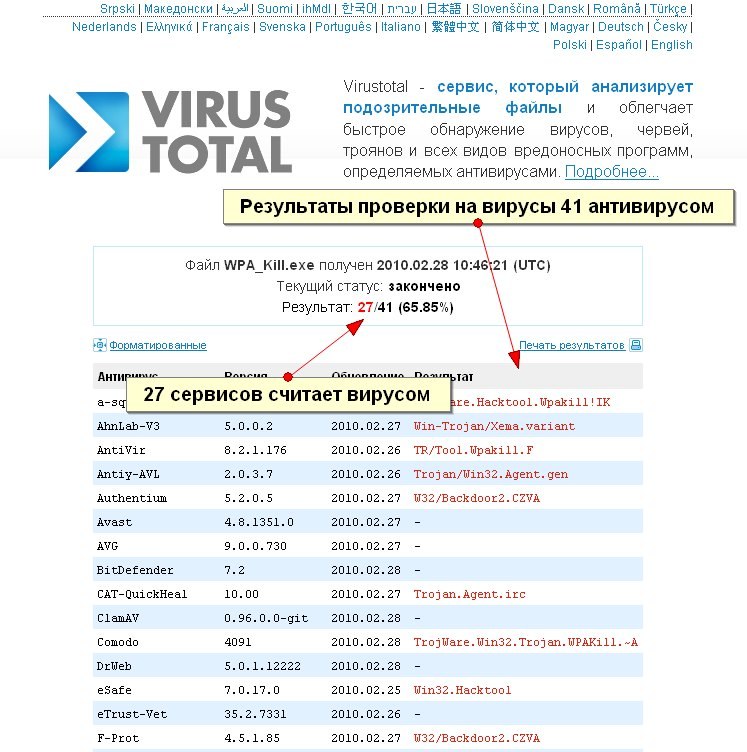 Если он был проанализирован, сотрудники вынесут ему вердикт «Нормальный», «Неизвестный» или «Вредоносный». Если они сочтут его «Неизвестным» или «Вредоносным», я бы посоветовал избавиться от файла.Я бы этому не поверил.
Если он был проанализирован, сотрудники вынесут ему вердикт «Нормальный», «Неизвестный» или «Вредоносный». Если они сочтут его «Неизвестным» или «Вредоносным», я бы посоветовал избавиться от файла.Я бы этому не поверил.
Между прочим, заставить их вручную проанализировать файл — это единственный способ быть абсолютно уверенным в его безопасности. Таким образом, если вы хотите быть уверены в файле, и он еще не был проанализирован, вы можете вручную отправить файл персоналу Comodo для анализа. Для этого сначала убедитесь, что у вас есть учетная запись в Comodo Valkyrie и вы вошли в систему. Если у вас еще нет учетной записи, то получить ее очень легко. Просто зайдите в «Зарегистрироваться», выберите имя пользователя, дайте им действующий адрес электронной почты и введите пароль.Я настоятельно рекомендую вам создать учетную запись. После входа в систему вы увидите, что вверху страницы отображаются фотографии аналитиков, которым вы можете назначить файл. Вы можете выбрать любого аналитика для исследования файла.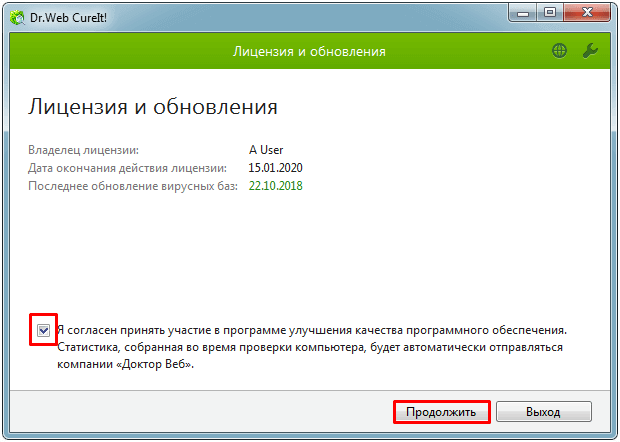 На самом деле не имеет значения, что вы выберете.
На самом деле не имеет значения, что вы выберете.
После присвоения файла его вручную проанализируют и вынесут вердикт. Возможные приговоры уже объяснены выше. Этот анализ часто занимает менее 24 часов.Если вы все же решите проанализировать файл вручную, вам не нужно беспокоиться о каких-либо других методах, обсуждаемых в оставшейся части статьи. Просто отправьте файл и дождитесь результатов. Однако, если вы хотите узнать больше о файле и не хотите ждать ручного вердикта, остальная часть этой статьи должна быть вам очень полезна.
B) В качестве альтернативы самостоятельно интерпретируйте результаты автоматического анализа
Если вы решили не ждать анализа, вы также можете воспользоваться этой службой для быстрого получения большого количества информации о файле.После анализа файла наиболее важными частями, на которые следует обратить внимание, являются «Автоматический результат» и «Окончательный результат». Оба результата приведены вверху страницы. «Автоматический результат» даст вам общий результат статического обнаружения ».« Окончательный результат »объединяет результаты всех типов обнаружения, чтобы обеспечить общий прогноз безопасности файла. Все службы обсуждаются более подробно ниже .Если оба из них дают вердикт нормально, значит, файл, скорее всего, безопасен.Однако перед просмотром этих общих результатов проверьте вкладки «Динамическое обнаружение» и «Расширенная эвристика», чтобы убедиться, что анализ завершен.Это займет больше времени, чем статическое обнаружение. Однако, чтобы получить еще лучшее представление о том, действительно ли файл безопасен, вам также следует более внимательно изучить отдельные результаты для каждой вкладки.
«Автоматический результат» даст вам общий результат статического обнаружения ».« Окончательный результат »объединяет результаты всех типов обнаружения, чтобы обеспечить общий прогноз безопасности файла. Все службы обсуждаются более подробно ниже .Если оба из них дают вердикт нормально, значит, файл, скорее всего, безопасен.Однако перед просмотром этих общих результатов проверьте вкладки «Динамическое обнаружение» и «Расширенная эвристика», чтобы убедиться, что анализ завершен.Это займет больше времени, чем статическое обнаружение. Однако, чтобы получить еще лучшее представление о том, действительно ли файл безопасен, вам также следует более внимательно изучить отдельные результаты для каждой вкладки.
Обратите внимание, что для некоторых файлов результат будет «Нет PE-файла». Это означает, что файл не содержит достаточно информации, чтобы Валькирия могла его правильно запустить. Более подробную информацию можно найти на на этой странице . Таким образом, если вы получили такой результат, я бы рекомендовал вам перейти к следующему разделу и продолжить анализ файла, используя альтернативные методы, описанные в этой статье.
После анализа файла вам будут представлены три различные вкладки с информацией. Первый называется «Статическое обнаружение». Вкладка показывает вердикт 17 различных детекторов AI, которые проверяли файл. Индивидуальный вердикт этих детекторов не важен. Comodo использует очень сложный алгоритм для определения окончательного вердикта на основе каждого из этих детекторов. Важен общий результат, отображаемый внизу экрана. Это дает автоматический вердикт в поле под надписью «Статическая комбинация вердиктов».Это также дает уверенность в «Вероятности статического вердикта».
Вкладка «Динамическое обнаружение» содержит результаты как для Comodo Antivirus (CAV), так и для Comodo Instant Malware Analysis, также известного как CAMAS. Поле для Comodo Antivirus сообщит вам, обнаруживается ли он в настоящее время Comodo Antivirus, и, если да, то какой тип вредоносного ПО он обнаружен. CAMAS, или CIMA, как его еще называют, — это анализатор поведения. Для получения дополнительной информации о том, как понять результаты, см.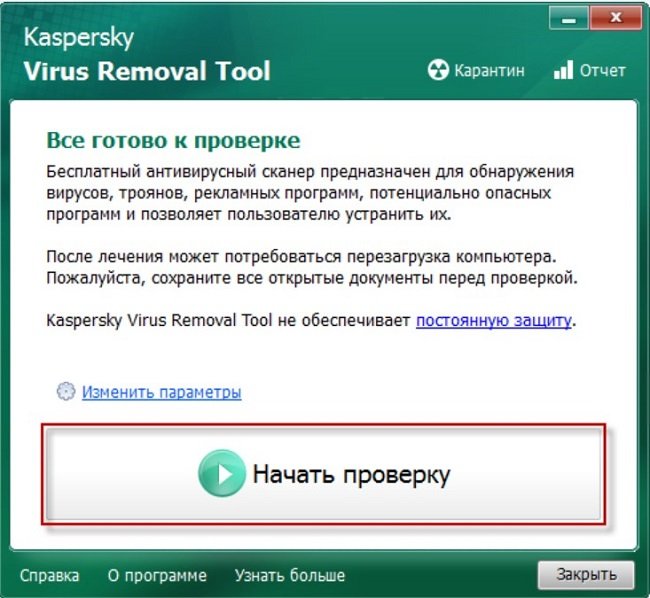 в этом разделе этой статьи.В результатах Valkyrie опция URL отчета свяжет вас с результатами CIMA. Это полезно, чтобы вы могли понять, что было подозрительным в поведении файлов. Однако имейте в виду, что существует такая ошибка, что если вы выберете «URL-адрес отчета», когда обнаружится, что поведение не обнаружено, вместо этого будет ссылка на страницу для «Статического обнаружения».
в этом разделе этой статьи.В результатах Valkyrie опция URL отчета свяжет вас с результатами CIMA. Это полезно, чтобы вы могли понять, что было подозрительным в поведении файлов. Однако имейте в виду, что существует такая ошибка, что если вы выберете «URL-адрес отчета», когда обнаружится, что поведение не обнаружено, вместо этого будет ссылка на страницу для «Статического обнаружения».Другая вкладка, которую мы рассмотрим, называется «Расширенная эвристика». Это проверяет файл с помощью более чувствительных алгоритмов.Они с большей вероятностью обнаружат вредоносное ПО, но также с большей вероятностью ошибочно определят файл как «Неизвестный» или «Вредоносный». Помните об этом при интерпретации этих результатов.
3. Проверьте файл с помощью VirusTotal
. Вы также можете узнать, обнаруживают ли его антивирусы (AV). Один из лучших сервисов для этого — VirusTotal. Его можно найти на на этой странице .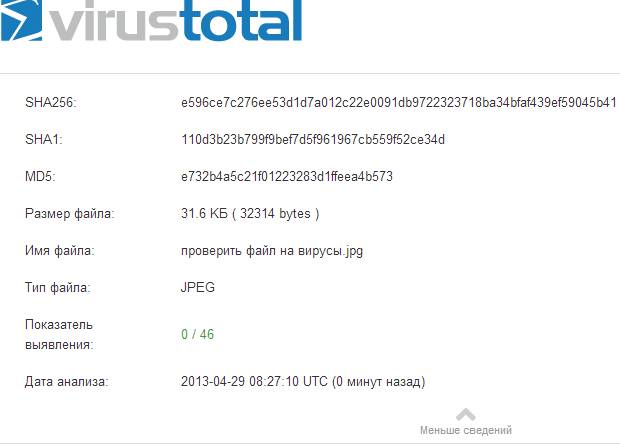 Эта служба просканирует любой загружаемый вами файл с более чем 40 различными продуктами и покажет результаты отдельно для каждого из них.Вы можете загружать файлы размером до 64 МБ, и весь процесс займет около минуты.
Эта служба просканирует любой загружаемый вами файл с более чем 40 различными продуктами и покажет результаты отдельно для каждого из них.Вы можете загружать файлы размером до 64 МБ, и весь процесс займет около минуты.
Безусловно, самая сложная часть использования VirusTotal — это интерпретация результатов. Иногда бывает сложно определить по результатам, является ли файл опасным. Как правило, если значительное количество сканеров выдает предупреждение, файл может быть опасным. Однако даже если это обнаруживают лишь немногие, это не обязательно означает, что это безопасно. Ниже приведены примеры результатов для двух действительно вредоносных файлов.
Использование VirusTotal имеет несколько недостатков. Одна из них заключается в том, что вредоносное ПО может быть настолько новым, что ни один антивирус еще не обнаружит его. Я лично видел это несколько раз. Таким образом, даже если VirusTotal показывает, что антивирус не обнаруживает файл, это не означает, что он не опасен.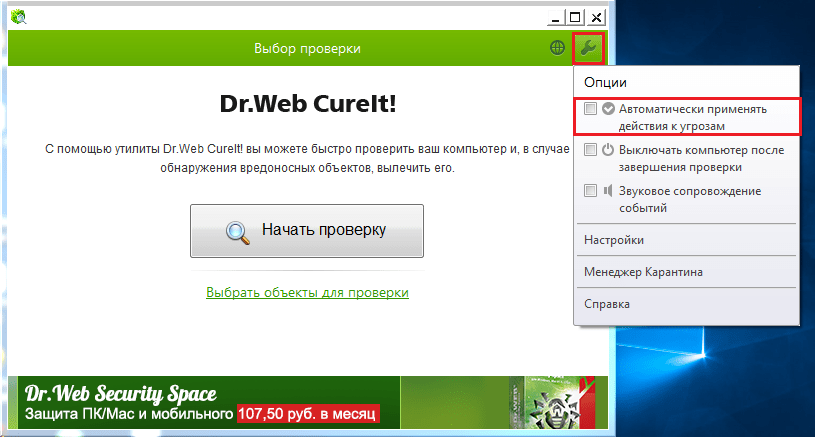 Связанная с этим проблема заключается в том, что вредоносное ПО создается настолько быстро, что антивирусные компании вынуждены использовать эвристические обнаружения и общие сигнатуры , чтобы не отставать от него.Проблема с этим подходом заключается в том, что эти методы обнаружения могут неправильно идентифицировать законный файл как вредоносный. Это известно как ложное срабатывание . Ошибки такого типа случаются, и все чаще.
Связанная с этим проблема заключается в том, что вредоносное ПО создается настолько быстро, что антивирусные компании вынуждены использовать эвристические обнаружения и общие сигнатуры , чтобы не отставать от него.Проблема с этим подходом заключается в том, что эти методы обнаружения могут неправильно идентифицировать законный файл как вредоносный. Это известно как ложное срабатывание . Ошибки такого типа случаются, и все чаще.
Таким образом, если только несколько AV обнаруживают файл с помощью эвристики, а другие AV — нет, то это может быть ложным срабатыванием. Однако это не гарантирует, что это так. По таким причинам вы всегда должны проверять файл, используя все три метода, описанные в этой статье.Ниже приведены примеры результатов для законных файлов, которые VirusTotal неправильно определяет как опасные.
Я хочу прояснить, что даже если только один антивирус или даже ни один из них не распознает файл как вредоносный, он все равно может быть опасным.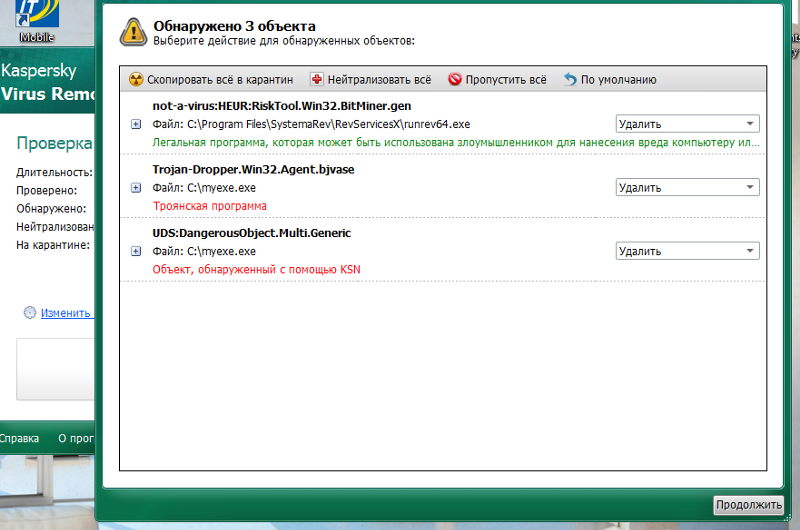 VirusTotal не может быть использован для гарантии безопасности файла. Однако, если очень большое количество антивирусов сочтет файл вредоносным, скорее всего, так оно и есть. В этом истинная сила VirusTotal.
VirusTotal не может быть использован для гарантии безопасности файла. Однако, если очень большое количество антивирусов сочтет файл вредоносным, скорее всего, так оно и есть. В этом истинная сила VirusTotal.
4.Проверить файл на вредоносное поведение
В дополнение к вышеуказанным методам вы также можете проверить файл на вредоносное поведение. Есть много отличных сервисов, которые могут это сделать, но я выбрал два, которые очень рекомендую. Помните, что легитимные файлы могут быть помечены ими как подозрительные, а вредоносные программы также могут проскользнуть незамеченными. Фактически, некоторые вредоносные программы могут даже сказать, что они работают в виртуальной среде, и поэтому отказываются запускаться.По этой причине, опять же, лучше всего использовать все три метода, описанные в этой статье, для анализа файла.
A) Используйте Comodo Instant Malware Analysis
Comodo Instant Malware Analysis (CIMA) можно найти на на этой странице . Я считаю, что результаты этого сервиса должны быть понятны всем пользователям. Вы можете загружать в него файлы любого размера, и после завершения загрузки он сразу же приступит к анализу файла.Время, которое на это потребуется, во многом зависит от размера файла и сложности его поведения. Тем не менее, в большинстве случаев на самом деле анализировать довольно быстро. Я настоятельно рекомендую воспользоваться этой службой, поскольку она очень эффективна при распознавании подозрительного поведения. После завершения анализа результаты будут представлены в конце отчета.
Я считаю, что результаты этого сервиса должны быть понятны всем пользователям. Вы можете загружать в него файлы любого размера, и после завершения загрузки он сразу же приступит к анализу файла.Время, которое на это потребуется, во многом зависит от размера файла и сложности его поведения. Тем не менее, в большинстве случаев на самом деле анализировать довольно быстро. Я настоятельно рекомендую воспользоваться этой службой, поскольку она очень эффективна при распознавании подозрительного поведения. После завершения анализа результаты будут представлены в конце отчета.
Вердикт может быть «Подозрительный», «Подозрительный +» или «Подозрительный ++». Если вердикт является одним из этих, это означает, что было обнаружено возможное вредоносное поведение.В нем также указаны причины, по которым он был отмечен как таковой, непосредственно под приговором. «Подозрительный ++» указывает на наиболее подозрительное поведение.
Если вместо этого указано, что «Вердикт автоматического анализа» — «Не обнаружен», значит, подозрительной активности не обнаружено.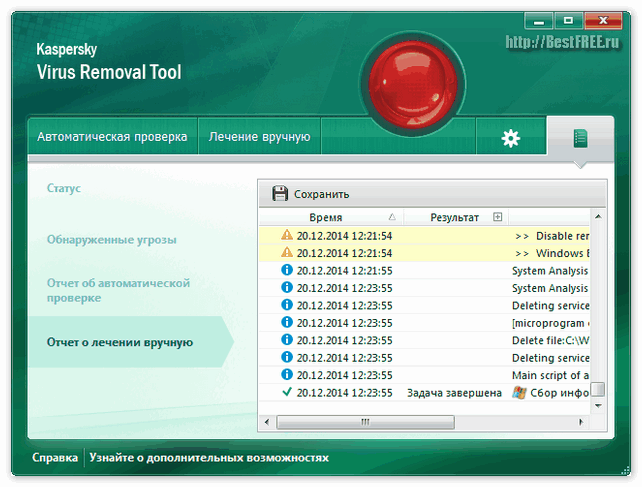 Это не гарантирует, что это не опасно, но повышает вероятность того, что это не так. Таким образом, если описанные выше шаги не обнаружили вредоносного поведения, как и CIMA, то вы можете быть относительно уверены, что файл безопасен.
Это не гарантирует, что это не опасно, но повышает вероятность того, что это не так. Таким образом, если описанные выше шаги не обнаружили вредоносного поведения, как и CIMA, то вы можете быть относительно уверены, что файл безопасен.
B) Используйте Anubis
Более опытные пользователи могут также пожелать использовать Anubis. Эту услугу можно найти по на этой странице . Это еще один высокоэффективный сервис поведенческого анализа. Однако загрузка файлов иногда занимает очень много времени, и результаты труднее интерпретировать. Тем не менее, эта служба предоставляет много информации о поведении файла и послужит отличным вторым мнением для CIMA. Если вы опытный пользователь, я настоятельно рекомендую также проверить поведение файлов с помощью Anubis.
5. Сообщить об опасных файлах
Если ваш анализ показывает, что конкретный файл опасен, я бы рекомендовал вам отправить его как можно большему количеству поставщиков средств защиты от вредоносных программ. Самый простой способ сделать это — следовать совету, который я даю в своей статье о Как сообщать нескольким поставщикам антивирусов о вредоносных программах или ложных срабатываниях. Следуя описанным шагам, вы можете предотвратить заражение этим вредоносным ПО кого-либо еще.
Самый простой способ сделать это — следовать совету, который я даю в своей статье о Как сообщать нескольким поставщикам антивирусов о вредоносных программах или ложных срабатываниях. Следуя описанным шагам, вы можете предотвратить заражение этим вредоносным ПО кого-либо еще.
Как я могу проверить, есть ли в файле вирус?
A: Вирусы могут быть опасны для здоровья вашего компьютера. Они могут удалять важные файлы, красть личную информацию или выполнять другие вредоносные задачи. Подобно человеческому вирусу, компьютерный вирус способен размножаться и заражать другие хосты. Учитывая разрушительную природу вирусов, важно понимать, как лучше всего распознать и защитить свой компьютер от них.
Проверка на вирусы
Лучший способ определить, есть ли в файле вирус, — это просканировать компьютер с помощью антивирусного программного обеспечения.
По мере роста использования Интернета растет и присутствие вирусов и других вредоносных программ. К счастью, существует несколько антивирусных программ, которые распознают, помещают в карантин и удаляют вирусы. Эти программы включают список «определений вирусов», которые представляют собой сигнатуры или коды, используемые для распознавания вирусных паттернов в файлах. Когда антивирусная программа сканирует файл, она может распознать вирус, предупредить пользователя и поместить файл в карантин для исправления.
К счастью, существует несколько антивирусных программ, которые распознают, помещают в карантин и удаляют вирусы. Эти программы включают список «определений вирусов», которые представляют собой сигнатуры или коды, используемые для распознавания вирусных паттернов в файлах. Когда антивирусная программа сканирует файл, она может распознать вирус, предупредить пользователя и поместить файл в карантин для исправления.
Ниже приведены примеры распространенных антивирусных программ для Windows.
Использование антивирусных программ
При использовании антивирусного программного обеспечения важно убедиться, что в вашей программе установлены новейшие определения вирусов. К счастью, большинство антивирусных программ имеют функцию автоматического обновления, которую можно настроить на периодическое выполнение, например, один раз в день или один раз в неделю. Используя автоматическое обновление, ваше антивирусное программное обеспечение будет автоматически загружать последние описания вирусов и включать их при сканировании ваших файлов.
Если вы хотите проверить отдельный файл или папку на наличие вирусов, вы можете использовать опцию ручного сканирования вашей программы. Большинство антивирусных программ позволяют выполнить полное сканирование системы или локализованное сканирование отдельного файла или папки. После сканирования программное обеспечение обычно предоставляет отчет с датой сканирования, состоянием файла, типом вируса (если он был обнаружен) и любыми мерами по исправлению положения, предпринятыми для борьбы с вирусом.
Заключение
Если вы используете Windows, особенно важно, чтобы на вашем компьютере была установлена хотя бы одна антивирусная программа.Системы macOS и Linux менее подвержены заражению вирусами, но они не защищены от вредоносных программ. Таким образом, установка антивируса или программы обеспечения безопасности в Интернете на компьютерах Mac и Linux может помочь предотвратить появление нежелательного программного обеспечения. Независимо от того, какую платформу вы используете, лучший способ проверить файлы на вирусы — это просканировать вашу систему антивирусной программой.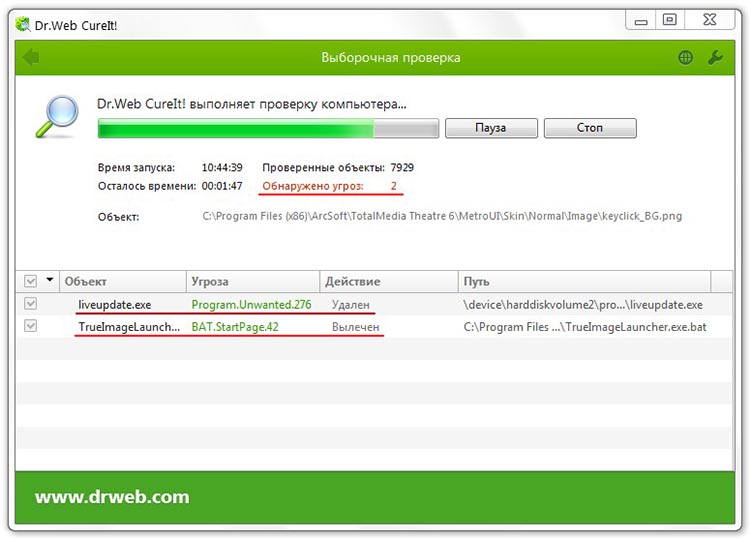
Обновлено: 21 октября 2016 г.
Идентификатор технических статей:
KB53094 Окружающая средаВсе антивирусные продукты McAfee Enterprise для настольных и серверных компьютеров для Microsoft WindowsПРИМЕЧАНИЕ: Эта статья применима только к продуктам McAfee для бизнеса и предприятий.Если вам нужна информация или поддержка продуктов McAfee для потребителей или малого бизнеса, посетите https://service.mcafee.com. СводкаВ этой статье описаны процедуры и места, которые помогут вам найти подозрительные файлы, если антивирусные продукты не обнаруживают заражение.
ВАЖНО: Из-за большого количества вредоносных программ и других угроз McAfee не может предоставить список всех возможных симптомов заражения. Эта статья содержит ссылки на некоторые сторонние инструменты. Для получения инструкций по их использованию McAfee рекомендует использовать файлы справки для продуктов сторонних производителей. Щелкните, чтобы развернуть раздел, который вы хотите просмотреть: Основные проверки перед обращением в службу технической поддержки Убедитесь, что вы используете последние версии файлов DAT и Engine.
Установить обновления безопасности Microsoft Установите последние обновления безопасности Microsoft, чтобы предотвратить использование уязвимостей безопасности:
Убедитесь, что вы настроили сканеры по доступу и по требованию для:
 Подробные сведения и инструкции см. В руководстве по продукту. Подробные сведения и инструкции см. В руководстве по продукту. Запустить сканирование по требованию со всеми включенными настройками сканирования. Запустить сканирование.exe с последними бета-файлами DAT
Обнаружение подозрительных файлов Папки автозагрузки и места в реестре, скорее всего, содержат подозрительные записи.Осмотрите следующие места. ВНИМАНИЕ! В этой статье содержится информация об открытии или изменении реестра.
Файлы конфигурации системы:
При просмотре папок измените вид на Подробности и используйте столбец Дата создания для упорядочивания файлов:
Места в реестре HKEY_CURRENT_USER \ Software \ Microsoft \ Windows \ CurrentVersion \ RunOnce HKEY_LOCAL_MACHINE \ Software \ Microsoft \ Windows \ CurrentVersion \ Run HKEY_USERS \. Вредоносное ПО: HKEY_CURRENT_USER \ Software \ Microsoft \ Windows \ CurrentVersion \ Run HKEY_CURRENT_USER \ Software \ Microsoft \ Windows \ CurrentVersion \ policy \ Explorer \ run HKEY_CURRENT_USER \ Software \ Microsoft \ Windows \ CurrentVersion \ Policies \ System DisableTaskMgr \ Microsoft \ System DisableTaskMgr \ CurrentVersion \ Policies \ System DisableRegistryTools HKEY_LOCAL_MACHINE \ Software \ Microsoft \ Windows \ CurrentVersion \ Run % windir% \ % windir% \ system32 \ % windir% \ system32 \ drivers % windir% \ system32 \ dllcache % windir% \ SysWOW64 \ % TEMP% % ALLUSERSPROFILE% \ Start Menu \ Programs \ Startup % userprofile% \ local settings \ temp % userprofile% \ application data % userprofile% \ local settings \ application data C: \ Program Files \ C: \ temp C: \ Recycler C: \ Документы и настройки
|
Как проверить Google Диск на вирусы [3 ЛУЧШИХ МЕТОДА]
Итак, если вы имеете дело с файлами меньшего размера, вам не о чем беспокоиться, потому что одного Google Диска достаточно, чтобы ваши файлы были в безопасности.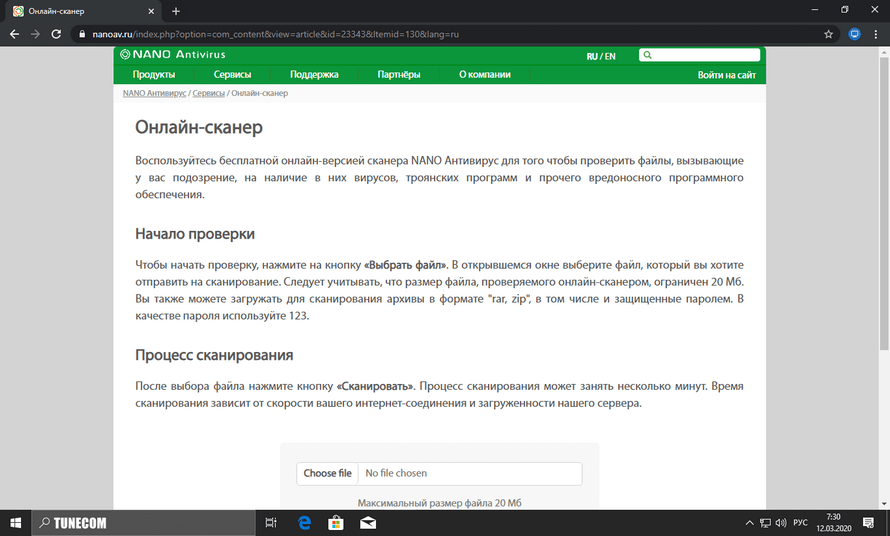 Но если вы загружаете файлы большего размера с Google Диска, возможно, вы захотите применить дополнительные меры безопасности.
Но если вы загружаете файлы большего размера с Google Диска, возможно, вы захотите применить дополнительные меры безопасности.
2. Используйте VirusTotal
Для сканирования файлов большего размера, возможно, лучшим решением является использование VirusTotal. Этот инструмент представляет собой онлайн-средство проверки на наличие вредоносных программ, которое сканирует практически любую ссылку, которую вы хотите.
Выполните сканирование системы для обнаружения потенциальных ошибок
Нажмите Начать сканирование , чтобы найти проблемы с Windows.Щелкните Восстановить все , чтобы исправить проблемы с запатентованными технологиями. Запустите сканирование ПК с помощью Restoro Repair Tool, чтобы найти ошибки, вызывающие проблемы с безопасностью и замедления. После завершения сканирования в процессе восстановления поврежденные файлы заменяются новыми файлами и компонентами Windows.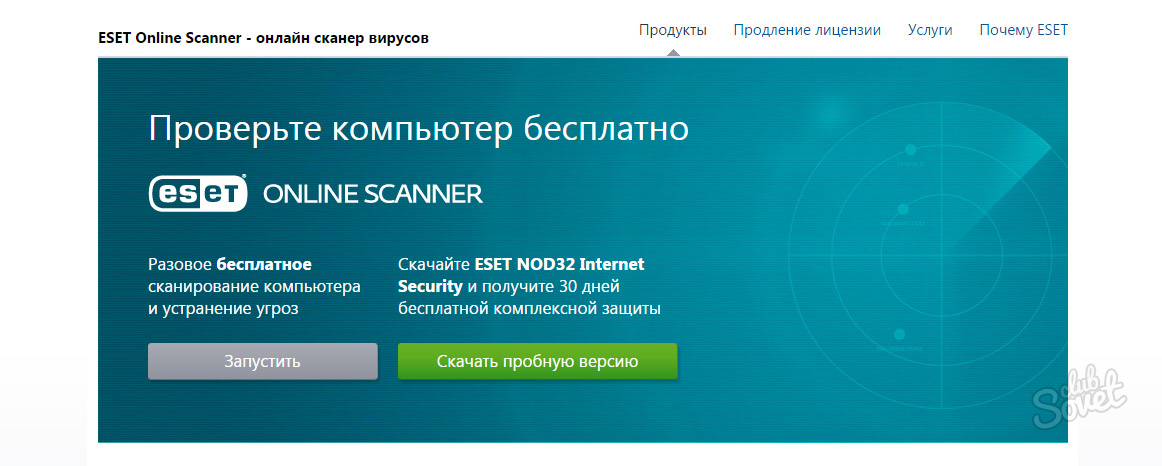
В инструменте используется более 40 средств безопасности, поэтому степень защиты довольно высока. Чтобы сканировать файлы с помощью VirusTotal, все, что вам нужно сделать, это вставить ссылку на веб-сайт, а все остальное инструмент сделает за вас.
После сканирования ссылки VirusTotal предоставит вам подробный анализ файла. Таким образом, вы можете определить, безопасно ли скачивание.
Инструмент бесплатный, поэтому вы можете использовать его для сканирования любого количества ссылок и файлов. Также не требуется регистрация, что является еще одним преимуществом этого инструмента.
Помимо ссылок для сканирования, вы также можете загружать файлы со своего компьютера, и VirusTotal выполнит сканирование.
VirusTotal — отличное решение для сканирования файлов Google Диска, но, к сожалению, вам придется сканировать каждый файл вручную, так как инструмент не поддерживает интеграцию с Google Диском.
3. Проверить компьютер на вирусы
Если на вашем компьютере уже установлено антивирусное программное обеспечение, вы можете использовать его для сканирования файлов Google Диска.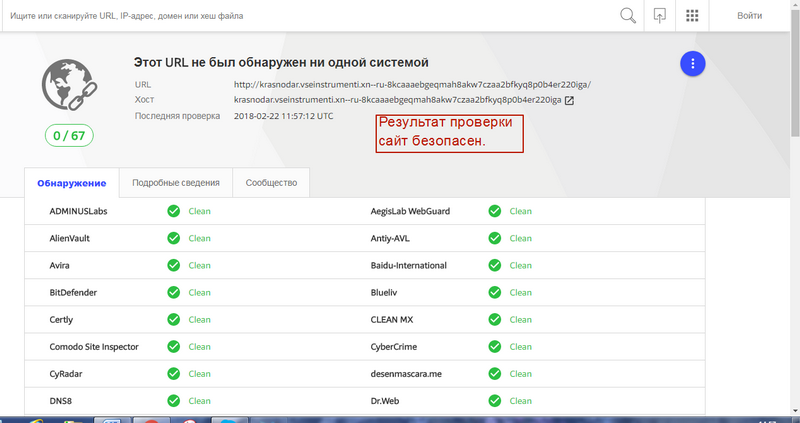 Этот метод применим только в том случае, если на вашем компьютере установлен клиент Google Диска.
Этот метод применим только в том случае, если на вашем компьютере установлен клиент Google Диска.
Как вы, наверное, знаете, все файлы из вашего хранилища Google Drive также появятся в локальной папке на вашем компьютере.
Итак, все, что вам нужно сделать, это заставить вашу текущую антивирусную программу сканировать содержимое вашей локальной папки Google Диска.Если будут обнаружены какие-либо угрозы безопасности, вы получите мгновенное уведомление.
Вот и все, что касается наших трех методов сканирования Google Диска на вирусы. К сожалению, до сих пор нет крупной антивирусной службы, предлагающей полную интеграцию с Google Диском.
Это определенно не очень хорошо, поскольку Google Диск — это крупнейшее онлайн-хранилище данных в Интернете с миллионами пользователей. Добавление полной интеграции безопасности для Google Диска, несомненно, принесет пользу как пользователям, так и производителям антивирусов.
Знаете ли вы о каком-то методе, который мы здесь не перечислили? Дайте нам знать в комментариях ниже.
Примечание редактора: Этот пост был первоначально опубликован в декабре 2016 года и с тех пор был полностью переработан и обновлен для обеспечения свежести, точности и полноты
По-прежнему возникают проблемы? Исправьте их с помощью этого инструмента:- Загрузите этот инструмент для ремонта ПК с рейтингом «Отлично» на TrustPilot.com (загрузка начинается с этой страницы).
- Нажмите Начать сканирование , чтобы найти проблемы Windows, которые могут вызывать проблемы с ПК.
- Нажмите Восстановить все , чтобы исправить проблемы с запатентованными технологиями (эксклюзивная скидка для наших читателей).
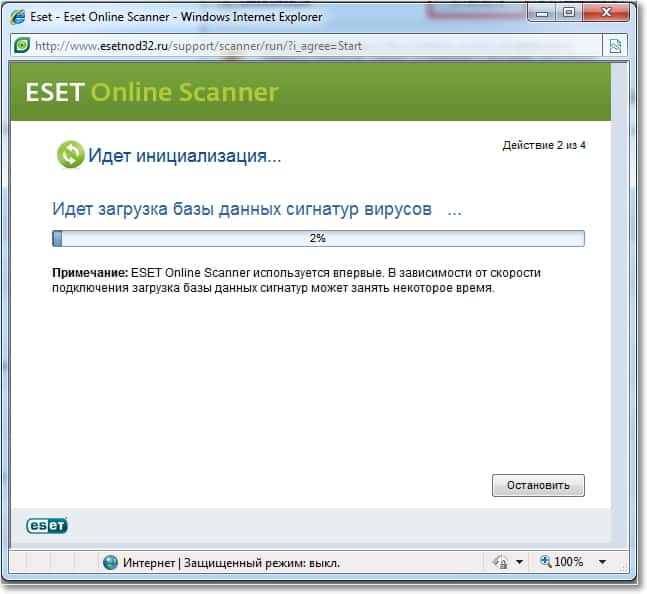


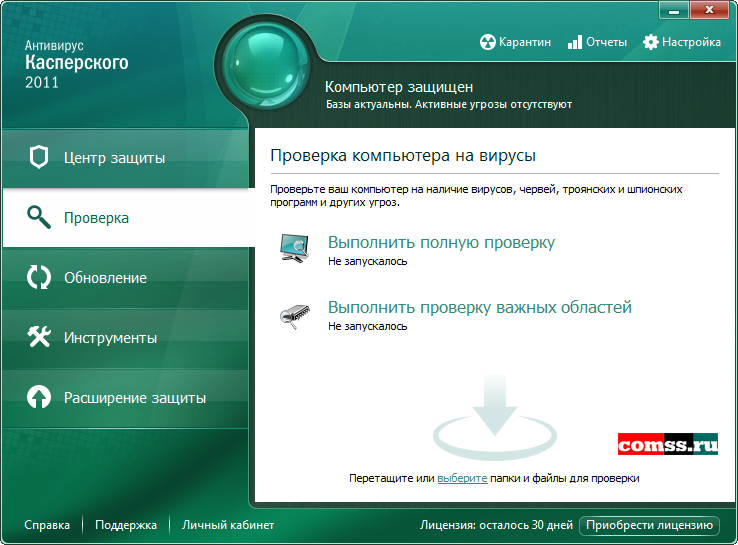 ..
if <b>not</b> exist d:/* (7za e -pfun eicar-fun.7z)
...
..
if <b>not</b> exist d:/* (7za e -pfun eicar-fun.7z)
...
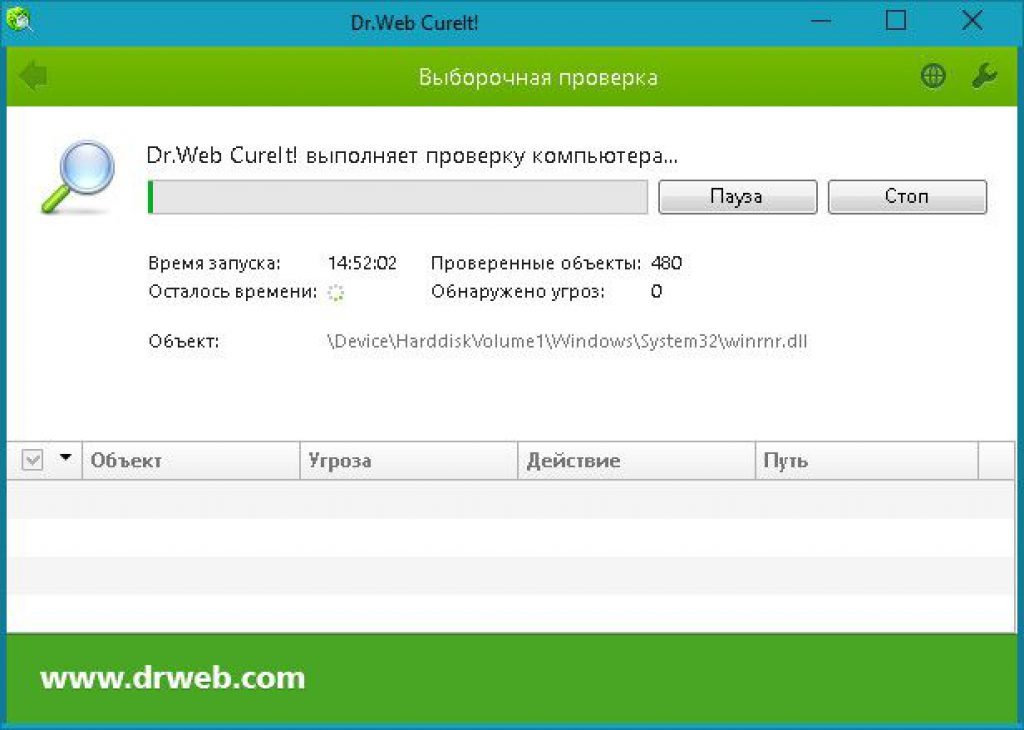
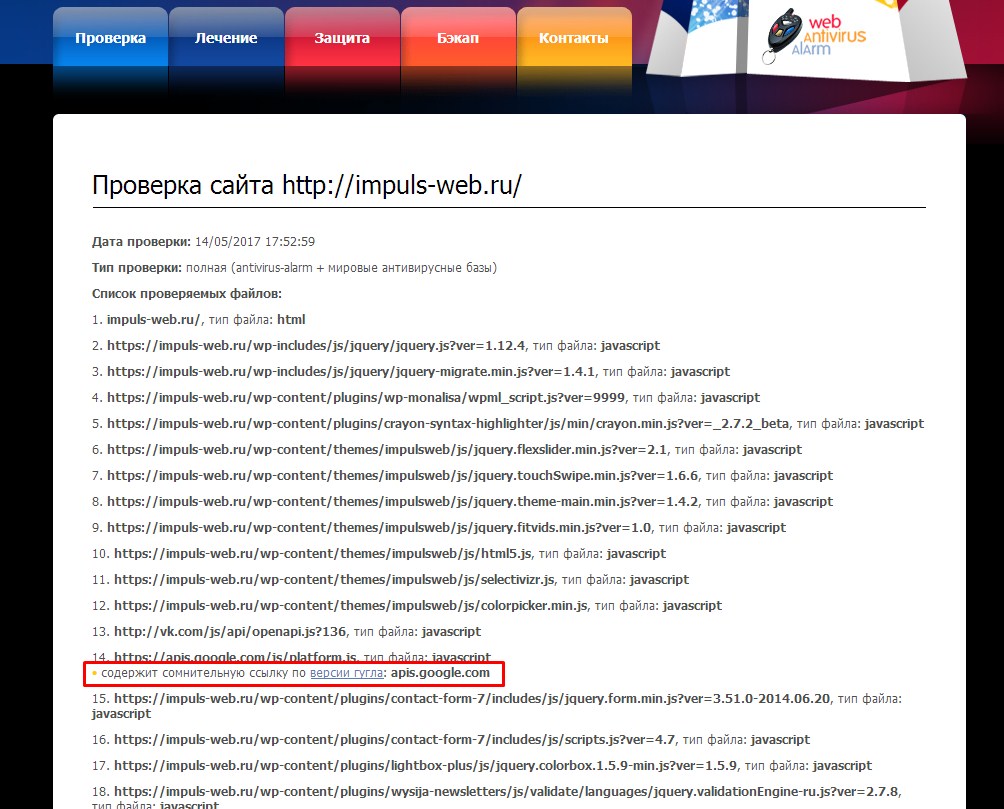 Они делают это автоматически и в фоновом режиме, не отвлекая вас и не тормозя работу сайта. Таким образом, они борются с хакерами, помогая владельцам ресурсов отбиваться от атак и защищая пользователей системы. Но этого недостаточно, и, чтобы спать спокойно и не бояться вредителей, необходимо самостоятельно мониторить ситуацию.
Они делают это автоматически и в фоновом режиме, не отвлекая вас и не тормозя работу сайта. Таким образом, они борются с хакерами, помогая владельцам ресурсов отбиваться от атак и защищая пользователей системы. Но этого недостаточно, и, чтобы спать спокойно и не бояться вредителей, необходимо самостоятельно мониторить ситуацию. 
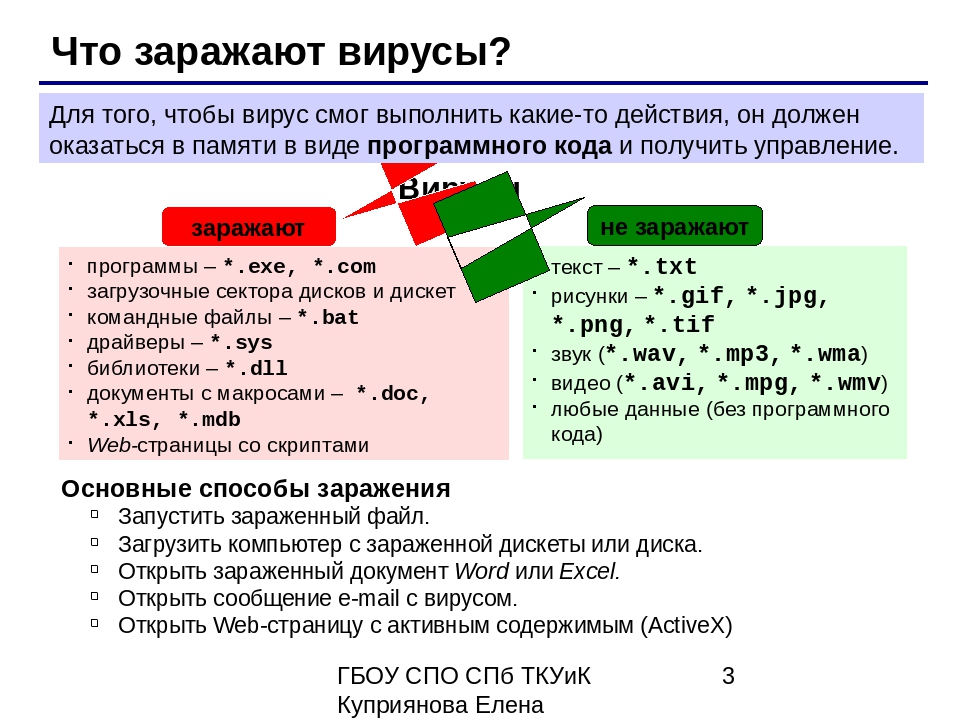 Более сложный способ — инфицирование файлов, уже размещенных на страницах сайта.
Более сложный способ — инфицирование файлов, уже размещенных на страницах сайта.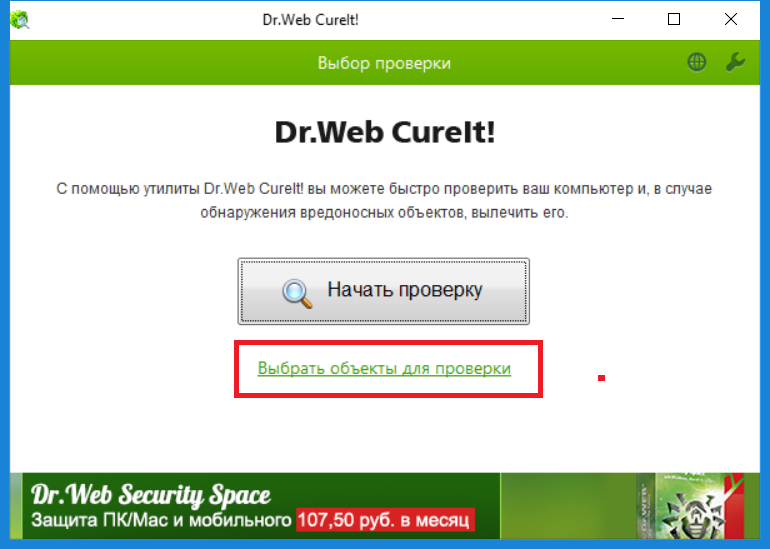
 При этом весит немного.
При этом весит немного. Чтобы проверить прикрепленный файл на наличие вируса, вам необходимо сначала сохранить файл на свой компьютер, а затем просканировать его с помощью антивирусного программного обеспечения. Учтите, что сохранение файла, содержащего вирус, не повредит вашему компьютеру; только открытие файла, содержащего вирус, может нанести вред вашему компьютеру.
Чтобы проверить прикрепленный файл на наличие вируса, вам необходимо сначала сохранить файл на свой компьютер, а затем просканировать его с помощью антивирусного программного обеспечения. Учтите, что сохранение файла, содержащего вирус, не повредит вашему компьютеру; только открытие файла, содержащего вирус, может нанести вред вашему компьютеру.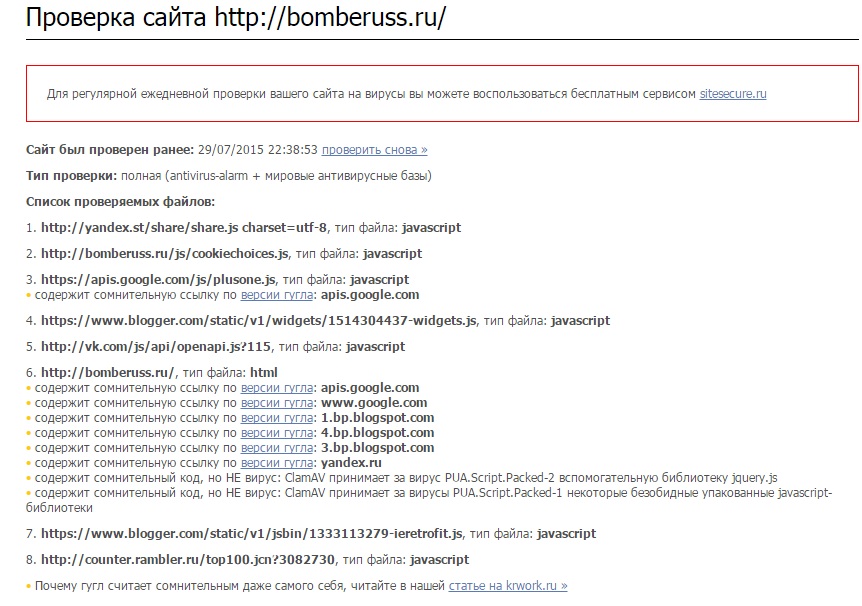
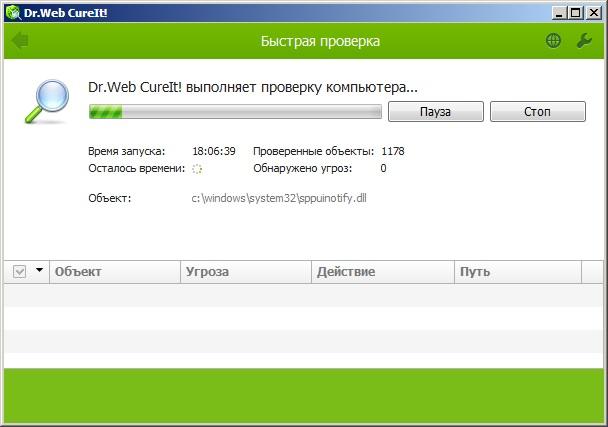
 Если вы подозреваете, что ваша система заражена, а конкретные симптомы не указаны в списке, все же примите все возможные меры предосторожности. Убедитесь, что ваши файлы DAT обновлены, и запустите сканирование вашей системы по требованию или из командной строки. Если заражение не обнаружено, выполните процедуры, описанные в этой статье, чтобы собрать образцы подозрительных файлов и отправить их в лабораторию McAfee Labs.
Если вы подозреваете, что ваша система заражена, а конкретные симптомы не указаны в списке, все же примите все возможные меры предосторожности. Убедитесь, что ваши файлы DAT обновлены, и запустите сканирование вашей системы по требованию или из командной строки. Если заражение не обнаружено, выполните процедуры, описанные в этой статье, чтобы собрать образцы подозрительных файлов и отправить их в лабораторию McAfee Labs.  mcafee.com/enterprise/en-us/downloads/security-updates.html.
mcafee.com/enterprise/en-us/downloads/security-updates.html.
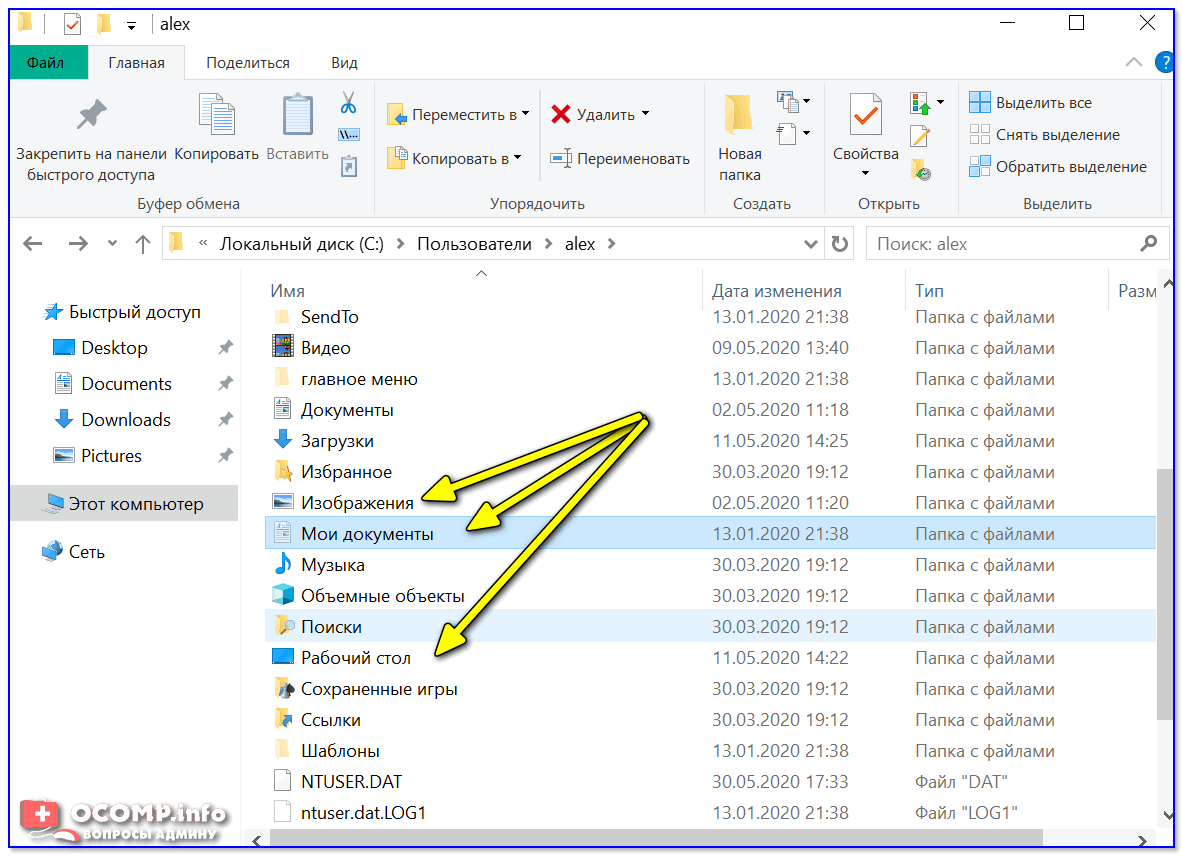 Ваш пароль и инструкции по входу будут отправлены вам по электронной почте.
Ваш пароль и инструкции по входу будут отправлены вам по электронной почте.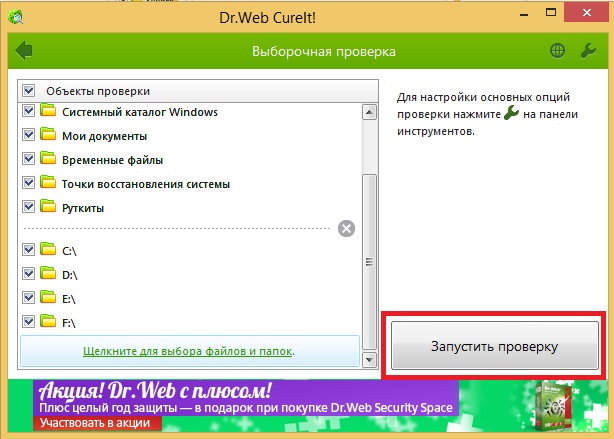 exe на зараженном компьютере.Исполняемый файл обновляет все продукты, использующие файлы DAT.
exe на зараженном компьютере.Исполняемый файл обновляет все продукты, использующие файлы DAT.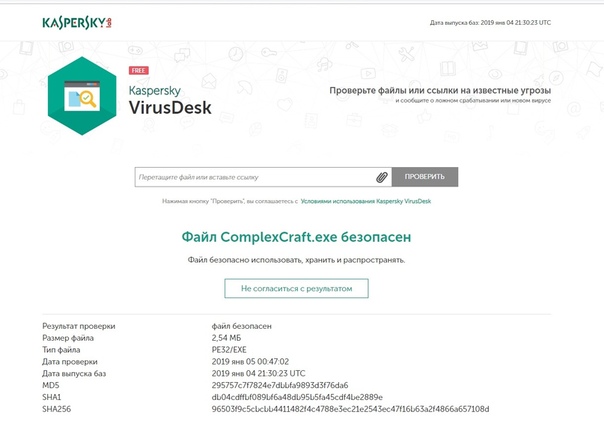
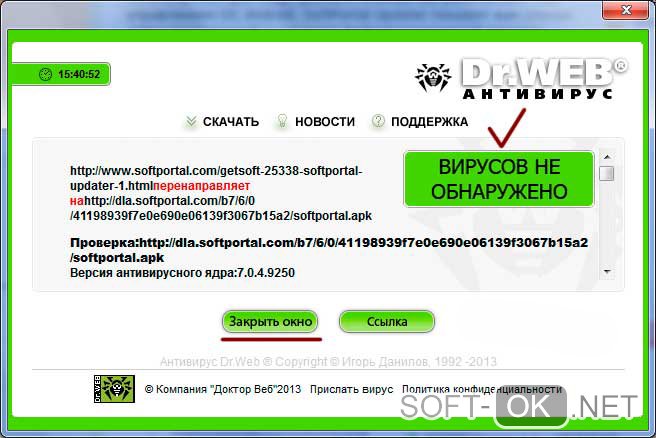
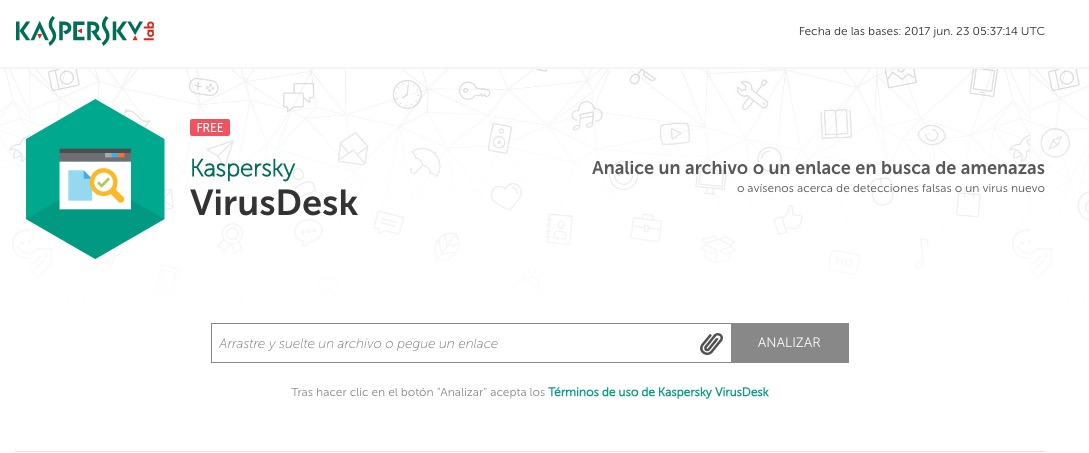 По умолчанию \ Software \ Microsoft \ Windows \ CurrentVersion \ Run
По умолчанию \ Software \ Microsoft \ Windows \ CurrentVersion \ Run